Презентация в формате pdf, psd: особенности
Создание презентаций – это непростая задача, которая требует от исполнителя многого: это компетентность в теме, креативность, грамотность, наличие эстетического видения и навыков дизайна. Но, помимо всего этого, требуются еще некоторые технические знания, которые помогут сделать презентацию пригодной к использованию в нужных условиях. Например, необходимо уметь правильно выбрать формат презентации и понимать, для чего он предназначен. В этой статье рассмотрим форматы pdf и psd.
Презентация в формате pdf
Данный формат очень часто выбирают для тех презентаций, которые больше не собираются редактировать/изменять. То есть, данный документ станет конечным продуктом, предназначенным для просмотра аудиторией. Презентации с расширением pdf используют для рассылки на электронную почту или загрузки в интернет. Чтобы создавать презентацию в этом формате, нужно четко понимать, что же такое ПДФ.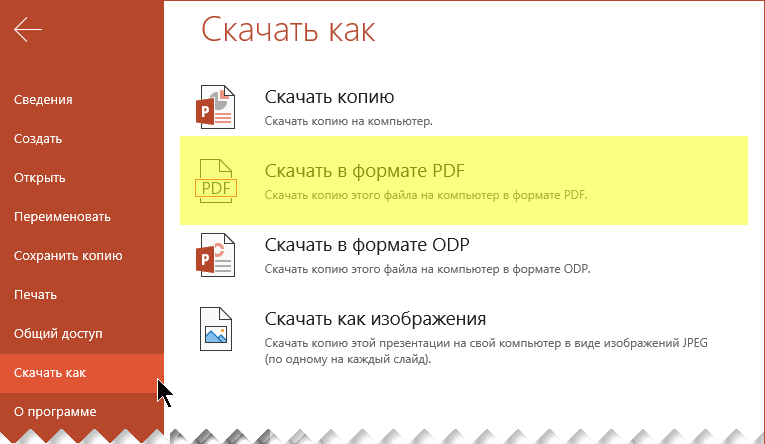
- Эти файлы независимы от печатных агрегатов. То есть, если вам понадобится распечатать свою презентацию, это можно сделать как на специализированном оборудовании, так и на самом дешевом домашнем принтере. То же самое касается и электронной версии: просмотр одинаково успешен как на экране мобильного телефона, так с помощью проектора.
-
Презентации с расширением pdf занимают мало места, что позволяет легко их скачивать, передавать между устройствами и пересылать по почте.

- В презентацию формата PDF можно импортировать мультимедиа-элементы, что значительно повышает ее эффективность.
- PDF-файлы поддерживают безопасность пользователя. По желанию вы можете ограничить редактирование презентации, копирование ее в интернете. Возможно также блокирование файла: он откроется только после того, как будет введен пароль.
PDF и PowerPoint
Чаще всего пользователи сохраняют свою презентацию в формате PDF, работая в программе PowerPoint. Чтобы это сделать, достаточно провести несколько простейших манипуляций:
- Во вкладке «файл» необходимо кликнуть на команду «экспорт».
- Далее необходимо выбрать расположение, ввести имя файла, возможно, потребуется изменить какие-то параметры.
-
После того, как файл приобрел нужный нам вид, можно нажимать кнопку «опубликовать».
 На этом все, теперь презентация сохранена в нужном вам pdf-формате.
На этом все, теперь презентация сохранена в нужном вам pdf-формате.
При необходимости можно проводить и другие манипуляции с PDF-файлами в программе для создания презентаций PowerPoint. Например, импортировать весь или часть PDF-документа в нужный слайд. Или же создать на каком-то из слайдов ссылку на необходимый файл с расширением pdf. Все эти возможности значительно расширяют арсенал изготовителя презентации: с их помощью можно создавать качественные и убедительные проекты, которые станут эффективным маркетинговым инструментом для компаний.
Презентация в формате psd
Еще один вариант создания презентаций – использовать программу Adobe Photoshop. В отличие от PDF-файлов, документы с расширением psd можно редактировать после сохранения. Это возможно благодаря наличию слоев, которые сохраняются и после закрытия программы – каждый слой содержит отдельный элемент. Это могут быть:
-
Эффекты.

- Фильтры.
- Объекты (рисунки и надписи).
- Диапозитивы и проч.
Если презентацию нужно подкорректировать, достаточно открыть файл psd в фотошопе и удалить или добавить новый слой. Это очень удобно для создания черновика или проекта, который со временем подвержен изменениям. Больше о форматах знают специалисты бюро презентаций Powers: обратившись к нам за помощью, клиенты получают качественный продукт, разработанный профессионалами своего дела. Заполните бриф и уже через неделю мы предоставим стильную, информативную и действительно работающую презентацию, способную вывести ваш бизнес на качественно новый уровень.
Отправка презентации Keynote на Mac
Можно отправить копию презентации Keynote с помощью AirDrop, приложения «Почта», приложения «Сообщения» или посредством другой службы. Можно также отправить презентацию в формате PDF, Microsoft PowerPoint или фильма.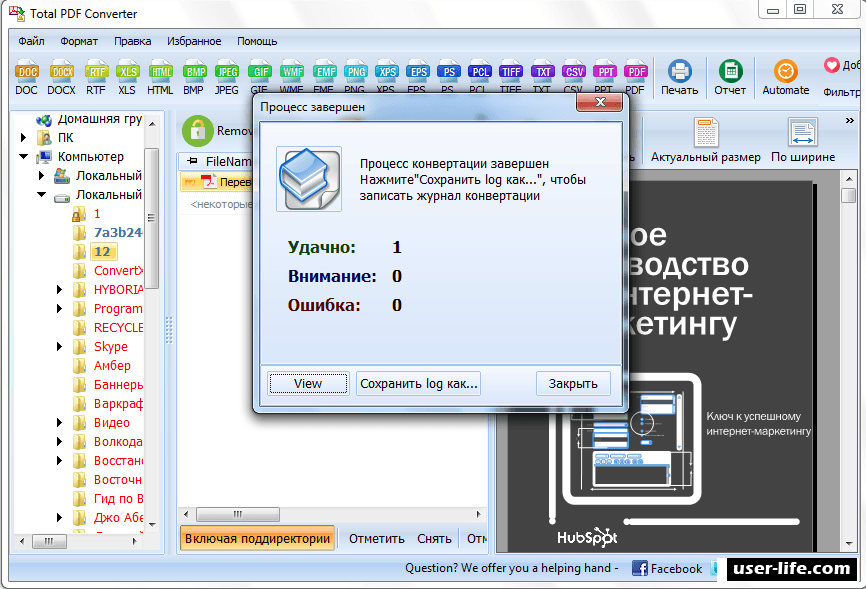
Отправка копии в формате Keynote или в другом формате
Можно ограничить доступ к копии, добавив к ней пароль. Если требуется запретить другим пользователям изменять копию, можно заблокировать презентацию.
Когда презентация открыта, выберите «Доступ» > «Отправить копию» > [вариант отправки].
Выберите формат копии и укажите настройки.
PDF. Эти файлы можно открывать и в некоторых случаях редактировать с помощью таких приложений, как «Просмотр» и Adobe Acrobat. Каждый слайд отображается на отдельной странице PDF-файла. Отметьте флажками заметки докладчика и пропущенные слайды, если Вы хотите их напечатать. Если выбрано «Напечатать каждую стадию анимации», каждая анимация печатается на отдельной странице в порядке их появления в презентации. Чтобы включить комментарии при экспорте в формате PDF, установите флажок «Включить комментарии».
Нажмите всплывающее меню «Качество изображения», затем выберите подходящий вариант (чем выше выбранное качество изображений, тем больше будет размер файла).
 Если Вы добавили текстовое описание к своим изображениям, рисункам, аудио или видео для озвучивания с помощью VoiceOver или других вспомогательных технологий, они экспортируются автоматически. Чтобы включить теги универсального доступа для таблиц с большим объемом данных, нажмите «Дополнительные параметры», затем выберите «Вкл.».
Если Вы добавили текстовое описание к своим изображениям, рисункам, аудио или видео для озвучивания с помощью VoiceOver или других вспомогательных технологий, они экспортируются автоматически. Чтобы включить теги универсального доступа для таблиц с большим объемом данных, нажмите «Дополнительные параметры», затем выберите «Вкл.».Примечание. Для доступа к другим параметрам печати PDF нажмите «Отменить», выберите «Файл» > «Напечатать», затем нажмите «Подробнее» в нижней части окна параметров печати.
PowerPoint. Если необходимо, чтобы файл был совместим с более старой версией Microsoft PowerPoint (1997-2003), нажмите «Дополнительные параметры», затем выберите «.ppt» во всплывающем меню.
Фильм. Если записан закадровый комментарий, можно нажать всплывающее меню «Воспроизведение» и затем выбрать «Запись слайд‑шоу». В противном случае презентация воспроизводится самостоятельно, и переход к следующим слайду или анимации выполняется в соответствии с введенными интервалами времени.
 При наличии анимации, следующей за анимацией или переходом, на нее не влияет введенный временной интервал.
При наличии анимации, следующей за анимацией или переходом, на нее не влияет введенный временной интервал.Нажмите всплывающее меню «Разрешение», затем выберите разрешение. Чтобы настроить разрешение, нажмите «Настроить» в нижней части меню.
Если пароль является доступным параметром, выполните одно из указанных ниже действий.
Установка пароля. Установите флажок «Требовать пароль для открытия», затем введите пароль. Требование пароля применяется только к копии.
Сохранение исходного пароля презентации. Убедитесь, что флажок «Требовать пароль для открытия» установлен.
Использование другого пароля для отправляемой копии. Установите флажок «Требовать пароль для открытия», нажмите «Сменить пароль», затем задайте новый пароль.
Отправка копии без защиты паролем. Снимите флажок «Требовать пароль для открытия».
Нажмите «Далее», укажите необходимые данные (например, адрес электронной почты, если Вы отправляете сообщение электронной почты).

Если для выбранного способа не выполнен вход по учетной записи, отображается запрос на вход, необходимый для продолжения. В случае использования AirDrop презентация считается отправленной, если получатель ее принял.
При необходимости работы с другими форматами экспортируйте презентацию в другом формате, а затем отправьте ее. См. раздел Экспорт в PowerPoint или другой формат в Keynote на Mac.
Чтобы упростить предоставление общего доступа к презентации, а также ее отправку или публикацию, можно уменьшить ее размер.
Как делать презентации в пдф
Одной из особенностей презентаций PowerPoint является то, что их можно сохранять в разных форматах. Например, есть отдельный формат для дальнейшего редактирования презентации и отдельный формат для показа уже готовой презентации. Кроме этого, часто презентации сохраняют в формате PDF или в формате видео.
Такое разнообразие доступных форматов часто ставит в тупик неопытных пользователей. Они просто не могут разобраться, как правильно сохранить презентацию в программе PowerPoint и какой формат лучше выбрать.
Сохранение презентации для дальнейшего редактирования
Если вы еще не закончили работу над презентацией и в дальнейшем планируете продолжить ее редактировать, то вам нужно сохранить презентацию PowerPoint в формате PPTX или PPT. Это основные форматы программы PowerPoint, и они предоставляют максимум возможностей для дальнейшего редактирования презентации.
Оптимально будет использовать именно формат PPTX. Данный формат более современный и поддерживает больше функций. Он появился вместе с PowerPoint 2007 и с тех пор поддерживается всеми новыми версиями PowerPoint. Поэтому если вы используете PowerPoint 2007 или более новую версию данной программы, то презентации желательно сохранять в PPTX.
Если же вы используете PowerPoint 2003 или в будущем планируете продолжить редактирование презентации в PowerPoint 2003, то презентацию лучше сохранять в формате PPT. Это связано с тем, что PowerPoint 2003 поддерживает формат PPTX только после установки специального обновления и если оно не установлено, то вы не сможете открыть PPTX файл.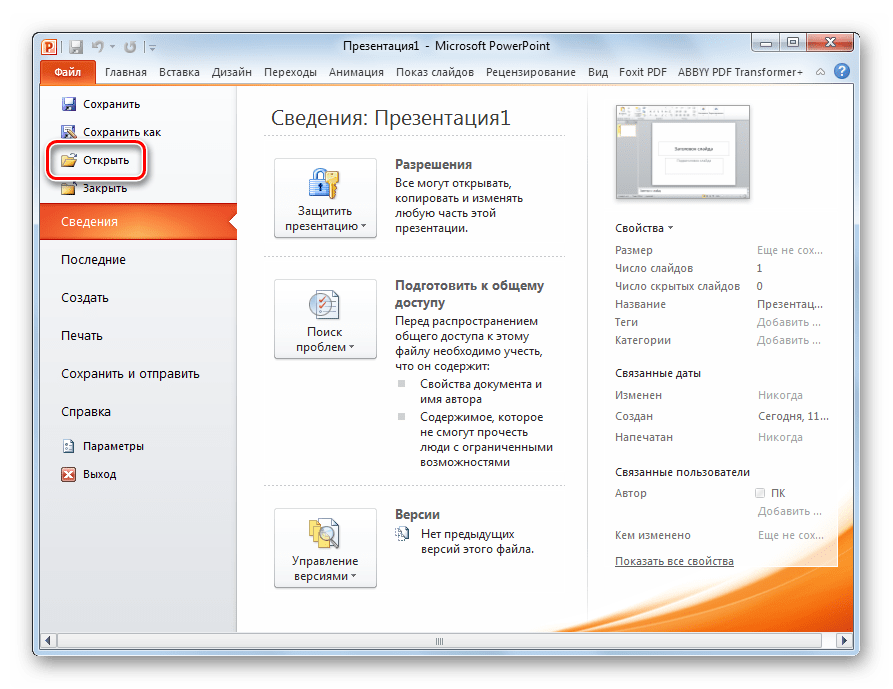
Для примера покажем, как сохранятся презентация в PowerPoint 2016. Для начала нужно открыть меню «Файл».
После этого нужно перейти в подменю «Сохранить как».
И выбрать вариант «Обзор».
В результате откроется стандартное окно для сохранения файлов. Здесь нужно выбрать место для сохранения презентации, указать имя файла и формат PPTX или PPT.
Формат файла выбирается в выпадающем меню «Тип файла», которое находится сразу под именем файла. Если вы хотите сохранить презентацию PowerPoint в современном формате PPTX, то вы выбирайте тип файла «Презентация PowerPoint». Если же вы хотите сохранить презентацию PowerPoint в старом формате PPT, то выбирайте тип файла «Презентация PowerPoint 97-2003».
Сохранение презентации для показа слайдов
Для показа слайдов программа PowerPoint имеет отдельный формат файлов – PPSX (для PowerPoint 2007 и более новых версий) и PPS (для PowerPoint 2003 и более старых версий). Особенностью данного формата является то, что после его открытия сразу запускается показ слайдов (без отображения интерфейса программы PowerPoint). При этом файлы в данном формате не позволяют редактировать презентацию, поэтому их используют только для сохранения полностью готовой к показу презентации.
При этом файлы в данном формате не позволяют редактировать презентацию, поэтому их используют только для сохранения полностью готовой к показу презентации.
Для сохранения презентации PowerPoint в формате PPSX или PPS нужно открыть меню «Файл», выбрать «Сохранить как» и потом выбрать «Обзор».
После этого в окне сохранения нужно выбрать тип файла. Для того чтобы сохранить презентацию в формате PPSX нужно выбрать тип файла – «Демонстрация PowerPoint». А для сохранения презентации в формате PPS – «Демонстрация PowerPoint 97-2003».
Сохранение презентации в PDF
Не редко перед пользователями встает задача сохранения презентации PowerPoint в формате PDF. Это может понадобиться, например, для распечатки или просмотра презентации на компьютере без установленной программы PowerPoint.
Если у вас современная версия программы PowerPoint, то вы можете сохранить презентацию в PDF без использования стороннего софта. Все что вам нужно сделать это открыть меню «Файл», перейти в раздел «Экспорт» и выбрать «Создать документ PDF/XPS».
Если у вас старая версия PowerPoint, в которой нет функции экспорта в PDF, то вы можете установить на компьютер программу PDF принтер. Это что-то вроде виртуального принтера, который вместо того, чтобы распечатывать документ, сохраняет его в формате PDF.
После установки этой программы вам нужно просто открыть «Файл – Печать», выбрать в качестве принтера установленный PDF принтер и распечатать документ. Более подробно о виртуальных PDF принтерах можно почитать в статье о создании PDF файлов.
Сохранение презентации в формате видео
Еще один популярный вариант сохранения презентации PowerPoint – это сохранение в формате видео. Сделать это можно двумя способами, через меню «Сохранить как» и через меню «Экспорт».
В первом случае для сохранения презентации PowerPoint в формате видео вам нужно перейти в «Файл – Сохранить как – Обзор». После этого нужно выбрать папку для сохранения, ввести имя файла и задать формат. Для того чтобы сохранить презентацию именно в формате видео нужно выбрать тип файла – «Видео MPEG-4» либо «Windows Media Video».
В современных версиях PowerPoint также доступно сохранение в формат видео через меню «Экспорт». В этом случае нужно открыть меню «Файл – Экспорт – Создать видео».
После чего нужно выбрать разрешение видео, время показа каждого кадра и нажать на кнопку «Создать видео».
В этом курсе:
При сохранении презентации в формате PDF ее макет и форматирование становятся неизменяемыми. Поэтому без приложения PowerPoint слайды можно просматривать, но не менять.
На вкладке Файл выберите пункт Экспорт.
Выберите пункт Создать документ PDF/XPS, а затем нажмите кнопку Создать PDF/XPS.
В диалоговом окне Опубликовать как PDF или XPS выберите расположение, в котором требуется сохранить файл. Если нужно изменить имя файла, введите его в поле Имя файла.
При желании, если нужно изменить вид готового PDF-файла, выполните одно из указанных ниже действий.
Для параметра Оптимизация выберите значение Стандартная, чтобы улучшить качество (например, если требуется распечатать документ).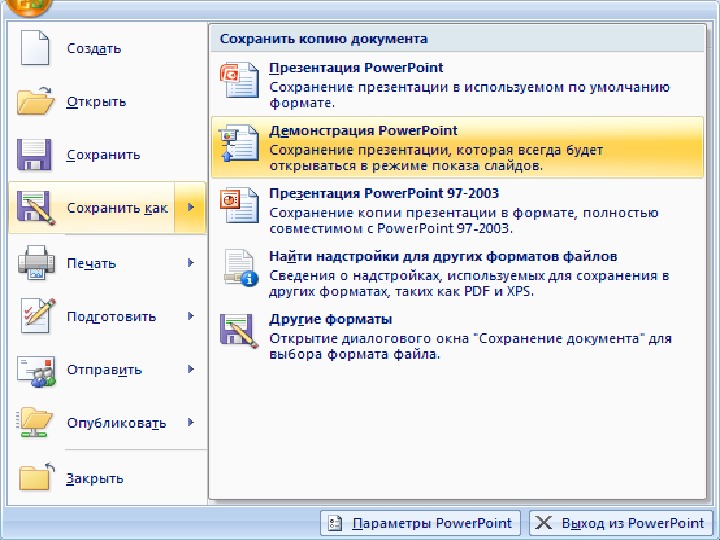 Выберите значение Минимальный размер, чтобы уменьшить размер документа (например, для отправки его в сообщении электронной почты).
Выберите значение Минимальный размер, чтобы уменьшить размер документа (например, для отправки его в сообщении электронной почты).
Нажмите кнопку Параметры, чтобы настроить внешний вид презентации в формате PDF. Вот некоторые из параметров, которые можно здесь настроить:
Чтобы сохранить только текущий слайд в формате PDF, в разделе Диапазон выберите пункт текущий слайд.
Чтобы сохранить определенные слайды в формате PDF, для параметра слайды введите диапазон номеров слайдов в полях с и по.
Если вы не хотите сохранять слайды, а хотите сохранить только примечания, раздаточные материалы или режим структуры, в параметре Опубликовать выберите соответствующий вариант. Вы также можете указать количество отображаемых слайдов в раскрывающемся списке слайдов на странице и изменить их порядок ( по горизонтали или по вертикали).
В PDF-файл можно включить обрамление слайдов, скрытые слайды, примечания, рукописные фрагменты, непечатаемые сведения, например свойства документа или теги структуры документа, выбрав соответствующие параметры.
Нажмите кнопку ОК.
Нажмите кнопку Опубликовать.
В PowerPoint для macOS можно преобразовать презентацию в формат PDF двумя способами.
Можно сохранить презентацию в формате PDF ( Файл > Сохранить как).
Можно экспортировать презентацию в виде PDF-файла ( Файл > Экспорт).
Оба способа действуют одинаково, так что при создании PDF-версии презентации вам нужно просто выбрать тот, который вам лучше знаком.
Способ 1. Сохранение презентации в формате PDF
Выберите Файл > Сохранить как.
“Сохранить как” в PowerPoint 2016 для Mac.” />
Выберите место для сохранения PDF-файла, а затем в окне Формат файла выберите PDF.
Способ 2. Экспорт презентации в формате PDF
(Этот способ недоступен в PowerPoint для Mac 2011).
Выберите Файл > Экспорт.
В меню Формат файла выберите PDF.
Примечание: Если вам нужны дополнительные возможности для настройки преобразования презентаций в формат PDF в PowerPoint для macOS, оставьте свои пожелания на странице предложений для PowerPoint.
Настройка качества печати PDF-файла
Следующие функции недоступны: сохранение заметок, сохранение слайдов в виде раздаточных материалов, добавление скрытых слайдов в PDF-файл и уменьшение размера PDF-файла. Однако в более новых версиях PowerPoint для macOS (после версии 2011) можно повысить или понизить качество печати PDF-файла.
Для качества печати PDF-файла можно задать значения Высокое, Среднее или Низкое в зависимости от потребностей. По умолчанию качество печати настроено на “Высокое” значение (это оптимальный вариант для печати PDF-файлов). Следуйте этим инструкциям, чтобы настроить качество печати PDF-файла:
В меню PowerPoint выберите пункт Параметры.
В диалоговом окне Параметры PowerPoint щелкните пункт Общие.
В разделе Качество печати (бумага/PDF) установите для параметра Нужное качество вариант по своему выбору.
На вкладке Файл щелкните пункт Скачать как и выберите Скачать в формате PDF. (Файл преобразуется в формат PDF и диалоговое окно сообщит, что он готов для скачивания).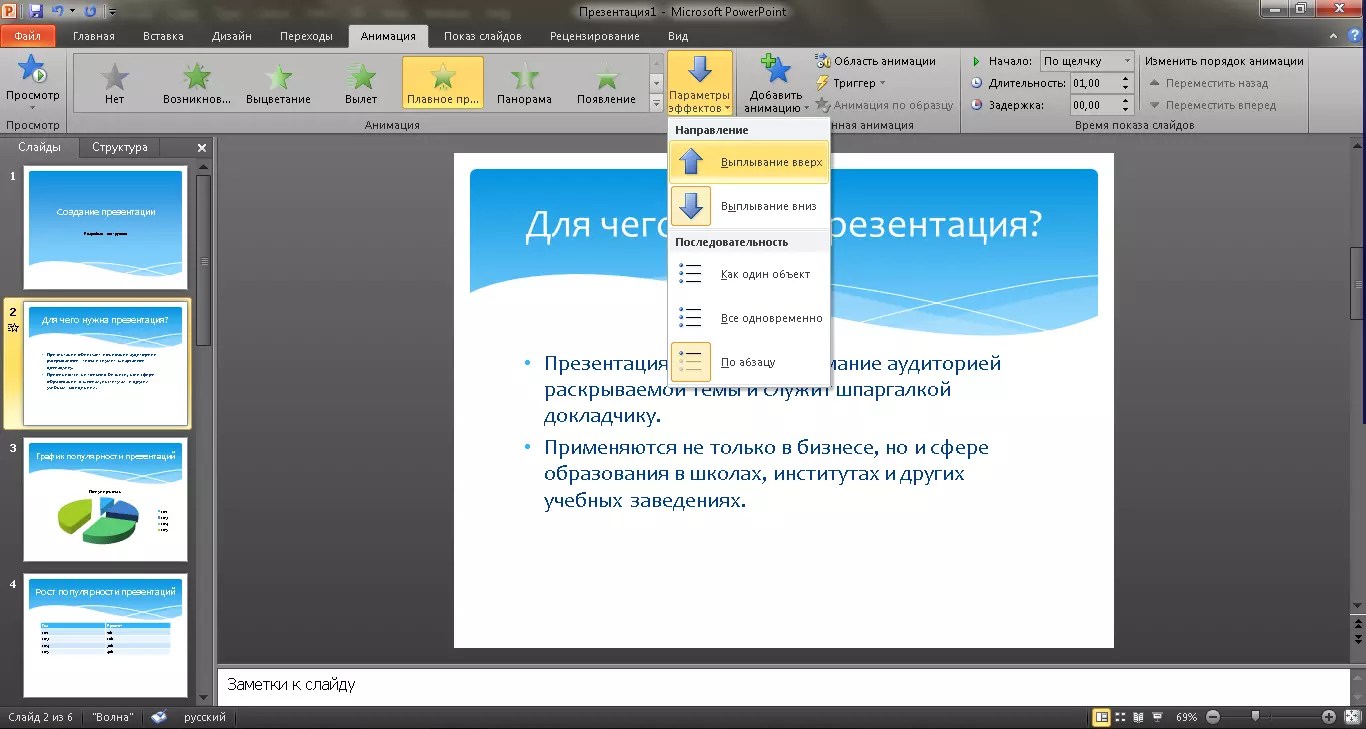
“Сохранить как” > “Скачать в формате PDF”” />
Нажмите кнопку Скачать. Появится панель сообщений, уведомляющая о том, что скачанный PDF-файл готов к сохранению на вашем компьютере. (Конкретное сообщение зависит от используемого веб-браузера).
Щелкните Сохранить как, после чего появится диалоговое окно, которое позволяет указать место сохранения файла на компьютере.
Создадим в Scribus pdf-презентацию на тему “Краткая характеристика некоторых языков программирования”. Подготовленный текст и изображения находятся в архиве.
Шаг 1. Создание документа из шаблона
В окне “Новый документ” перейдите на вкладку “Создать документ из шаблона”. Выберите PDF-презентации, а затем понравившийся шаблон, например Glass_Ripples. Если появится окно “Замена шрифтов”, согласитесь с предложенной заменой или укажите шрифт сами. Сохраните документ.
Если шаблон имеет темный фон, то цвет размещаемого на страницах-слайдах текста должен быть светлым (например, белым).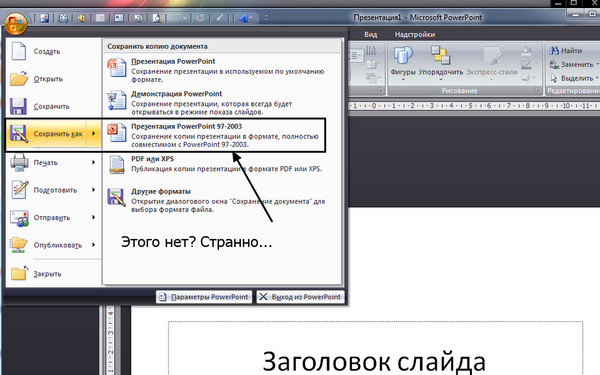 Иначе текст будет тяжело читать.
Иначе текст будет тяжело читать.
Шаг 2. Колонтитулы, создание мастер-страницы
Часто в презентациях на каждый слайде указывают название самой презентации, ФИО того, кто ее подготовил, или название организации. Размещается эта информация обычно вверху или внизу, в так называемых колонтитулах. В Scribus, в отличие от офисных пакетов, на страницу нельзя добавить настоящие колонтитулы, однако мы их создадим иным способом, создав так называемую мастер-страницу.
Создайте блок с текстом “Краткая характеристика некоторых языков программирования” и разместите его вверху справа. Внизу справа добавьте блок текста, в котором бы была информация о вас и/или учебном заведении. Размер шрифта в обоих случаях — 12-14 пунктов (pt).
Выполните команду Страница → Преобразовать в мастер-страницу. назовите ее “Фон”.
Теперь все последующие страницы будут созданы из данной мастер-страницы, которая уже содержит необходимые “колонтитулы”.
Шаг 3. Первая страница
Первый слайд будет отличаться от остальных, у него не будет верхнего колонтитула, т. к. название презентации будет в центральной части страницы.
к. название презентации будет в центральной части страницы.
Перетащите верхний колонтитул влево и в центр, увеличьте рамку текстового блока так, чтобы существенно увеличив размер шрифта, текст поместился в блоке.
Теперь создайте абзацный стиль для заголовка, назовите его “Title”. Чтобы наблюдать за изменением стиля, примените его к текстовому блоку через панель свойств (F2) (вкладка Текст → Параметры стиля).
Установите следующие свойства стиля в окне “Стили” (F3): кегль — 50 pt, интерлиньяж — 60 pt. Гарнитура, наличие тени, контура и остального — по вашему усмотрению.
Шаг 4. Использование мастер-страницы
Выполните команду Страница → Вставить. В окне “Вставка страницы” укажите следующее: вставить 6 страниц, мастер-страница — Фон.
Теперь презентация состоит из семи страниц-слайдов. Переходить от одного к другому можно прокручивая колесо мыши или с помощью панели внизу окна Scribus.
Шаг 5. Добавление цвета
Если вы использовали шаблон Glass_Ripples, то могли заметить, что доступно слишком мало цветов (черный и белый). Добавим еще пару цветов в доступную палитру.
Добавим еще пару цветов в доступную палитру.
Выполните команду Правка → Цвета. В окне “Цвета” нажмите кнопку “Добавить”, далее выберите цвет, назовите его и сохраните. Добавьте еще один цвет.
Шаг 6. Кнопки
Наша презентация будет содержать элементы интерактивности (взаимодействие с пользователем). Это будут кнопки, при щелчке на которые открывается определенный слайд.
Элементы для интерактивного управления находятся на специальной панели “PDF-инструменты”. Если выбрать там кнопку и растянуть ее на странице, то вы ничего не увидите. Дело в том, что внешний вид (фон и контур) настраивается в окне свойств (F2), а надпись на кнопке с помощью редактора текста (Ctrl + T). Двойной щелчок по блоку-кнопке открывает окно, где можно задать свойства кнопки как интерактивного элемента.
Имейте в виду, то, что вы видите в Scribus, может выглядеть иначе в программе для просмотра pdf-документа. Кроме того, в некоторых программах кнопки работать не будут.
Разместите на первой странице блок-кнопку. Добавьте текст (слово “Main”) с помощью редактора (Ctrl + T), оформите его. В окне “Свойства” (F2) добавьте цвет заливки кнопки (вкладка “Цвета”).
Добавьте текст (слово “Main”) с помощью редактора (Ctrl + T), оформите его. В окне “Свойства” (F2) добавьте цвет заливки кнопки (вкладка “Цвета”).
Два раза кликните по кнопке. Откроется окно “Свойства поля”. На вкладке “Внешний вид” выберите стиль “С фаской”. На вкладке “Действия” в раскрывающемся списке выберите “Перейти”. Должна быть указана страница 1. Нажмите ОК.
Скопируйте кнопку, поменяйте цвет ее фона, измените надпись на “Pascal”. Продублируйте эту вторую кнопку еще пять раз. Измените надписи на следующие: “C”, “С++”, “Python”, “Java”, “JavaScript”.
Для каждой кнопки настройте ее переход на соответствующий слайд: Pascal — 2, C — 3, C++ — 4, Python — 5, Java — 6, JavaScript — 7.
Шаг 7. Копирование кнопок и заголовка
Выделите текстовый блок с заголовком и все кнопки. Скопируйте их на все остальные слайды.
Начиная со второго слайда измените текст в заголовках соответственно на “Pascal”, “C”, “С++”, “Python”, “Java”, “JavaScript”. Уменьшите размер текстового блока.
Шаг 8. Создание текстовых блоков
Создайте на втором слайде три текстовых блока со следующим текстом: “Время появления”, “Особенности”, “Назначение”. Это подзаголовки. Оформите их в едином стиле; если требуется дополнительный цвет, добавьте его (Правка → Цвета).
Создайте пустой текстовый блок, сделайте рамку блока цветной.
Создайте две копии этого блока. Каждый пустой блок должен быть рядом со своим подзаголовком.
Скопируйте все шесть созданных текстовых блоков на остальные слайды (с 3 по 7).
Свяжите между собой пустые текстовые блоки (N). Таким образом текст загруженный в первый блок “растечется” по всем остальным.
Шаг 9. Загрузка и правка текста
Выделите первый пустой текстовый блок и загрузите в него текст из файла odt.
Откройте окно “Стили” (F3). Измените параметры загруженного стиля абзаца (Text_20_body): гарнитуру, кегль (примерно 18 pt), цвет (белый) и др.
Далее следует удалить из текстовых блоков, в которые был загружен текст, названия языков программирования, а сами блоки уменьшить или увеличить так, чтобы соответствующий текст оказался на своем месте.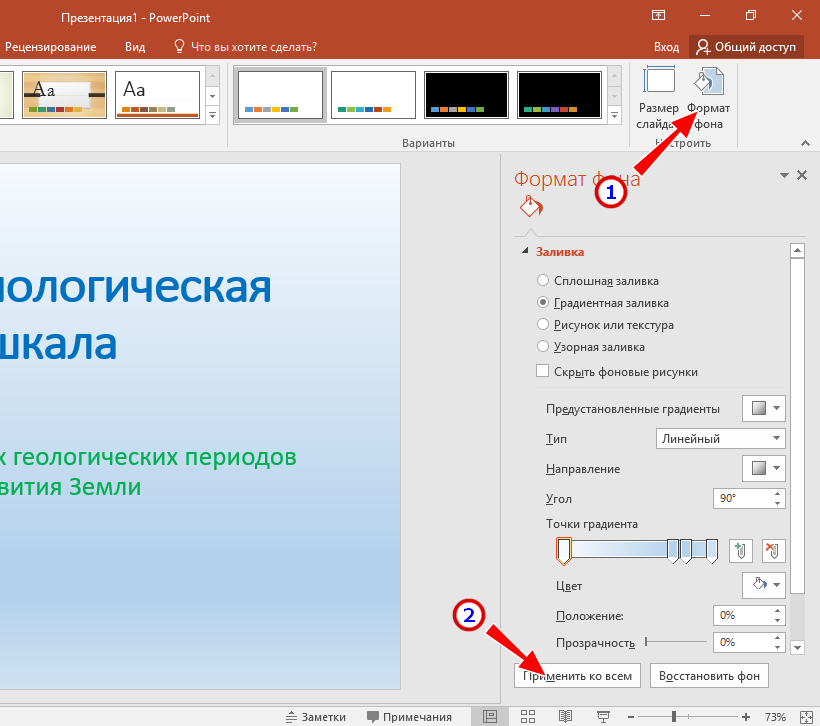
Шаг 10. Изображения
Разместите на слайдах блоки изображений и загрузите соответствующие картинки в каждый из них.
Уделите внимание взаимному расположению блоков текста и изображения на каждом слайде. Они могут располагаться немного по-разному, это придаст презентации динамичности.
Шаг 11. Публикация презентации
Заполните информацию о документе (Файл → Параметры документа → Информация о документе).
Экспортируйте документ в формат pdf. Посмотрите презентацию, проверьте работоспособность кнопок.
Как сохранить презентацию в PowerPoint (в формате PDF и видео)
Одной из особенностей презентаций PowerPoint является то, что их можно сохранять в разных форматах. Например, есть отдельный формат для дальнейшего редактирования презентации и отдельный формат для показа уже готовой презентации.
Кроме этого, часто презентации сохраняют в формате PDF или в формате видео.
Такое разнообразие доступных форматов часто ставит в тупик неопытных пользователей. Они просто не могут разобраться, как правильно сохранить презентацию в программе PowerPoint и какой формат лучше выбрать.
Они просто не могут разобраться, как правильно сохранить презентацию в программе PowerPoint и какой формат лучше выбрать.
Содержание
Сохранение презентации для дальнейшего редактирования
Если вы еще не закончили работу над презентацией и в дальнейшем планируете продолжить ее редактировать, то вам необходимо сохранить презентацию PowerPoint в формате PPTX или PPT. Это основные форматы программы PowerPoint, и они предоставляют максимум возможностей для дальнейшего редактирования презентации.
Оптимально будет использовать именно формат PPTX. Данный формат более современный и поддерживает больше функций. Он появился вместе с PowerPoint 2007 и с тех пор поддерживается всеми новыми версиями PowerPoint. Поэтому если вы используете PowerPoint 2007 или более новую версию данной программы, то презентации желательно сохранять в PPTX.
Если же вы используете PowerPoint 2003 или в будущем планируете продолжить редактирование презентации в PowerPoint 2003, то презентацию лучше сохранять в формате PPT. Это связано с тем, что PowerPoint 2003 поддерживает формат PPTX только после установки специального обновления и если оно не установлено, то вы не сможете открыть PPTX файл.
Это связано с тем, что PowerPoint 2003 поддерживает формат PPTX только после установки специального обновления и если оно не установлено, то вы не сможете открыть PPTX файл.
Для примера покажем, как сохранятся презентация в PowerPoint 2016. Для начала необходимо открыть меню «Файл».
После этого необходимо перейти в подменю «Сохранить как».
И выбрать вариант «Обзор».
В результате откроется стандартное окно для сохранения файлов. Здесь необходимо выбрать место для сохранения презентации, указать имя файла и формат PPTX или PPT.
Формат файла выбирается в выпадающем меню «Тип файла», которое находится сразу под именем файла. Если вы хотите сохранить презентацию PowerPoint в современном формате PPTX, то вы выбирайте тип файла «Презентация PowerPoint». Если же вы хотите сохранить презентацию PowerPoint в старом формате PPT, то выбирайте тип файла «Презентация PowerPoint 97-2003».
Сохранение презентации для показа слайдов
Для показа слайдов программа PowerPoint имеет отдельный формат файлов – PPSX (для PowerPoint 2007 и более новых версий) и PPS (для PowerPoint 2003 и более старых версий).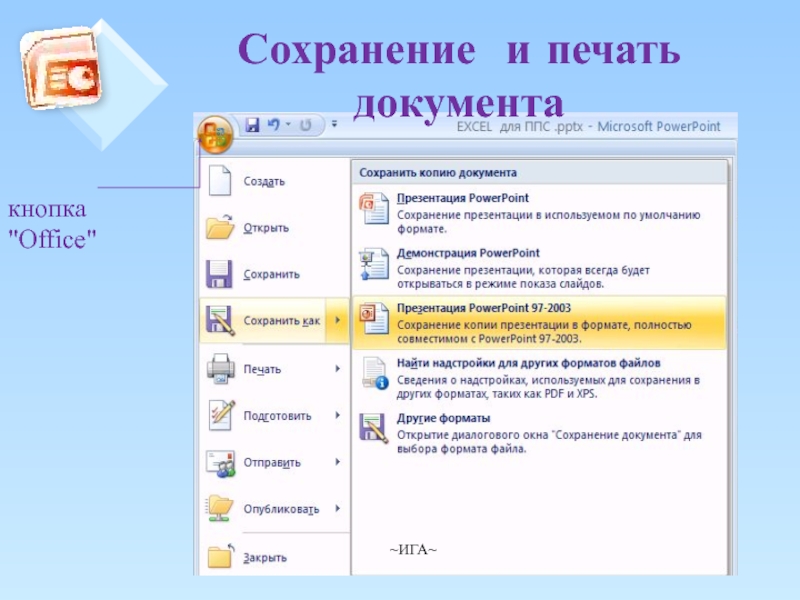 Особенностью данного формата является то, что после его открытия сразу запускается показ слайдов (без отображения интерфейса программы PowerPoint). При этом файлы в данном формате не позволяют редактировать презентацию, поэтому их используют только для сохранения полностью готовой к показу презентации.
Особенностью данного формата является то, что после его открытия сразу запускается показ слайдов (без отображения интерфейса программы PowerPoint). При этом файлы в данном формате не позволяют редактировать презентацию, поэтому их используют только для сохранения полностью готовой к показу презентации.
Для сохранения презентации PowerPoint в формате PPSX или PPS необходимо открыть меню «Файл», выбрать «Сохранить как» и потом выбрать «Обзор».
После этого в окне сохранения необходимо выбрать тип файла. Для того чтобы сохранить презентацию в формате PPSX необходимо выбрать тип файла – «Демонстрация PowerPoint». А для сохранения презентации в формате PPS – «Демонстрация PowerPoint 97-2003».
Сохранение презентации в PDF
Не редко перед пользователями встает задача сохранения презентации PowerPoint в формате PDF. Это может понадобиться, например, для распечатки или просмотра презентации на компьютере без установленной программы PowerPoint.
Если у вас современная версия программы PowerPoint, то вы можете сохранить презентацию в PDF без использования стороннего софта.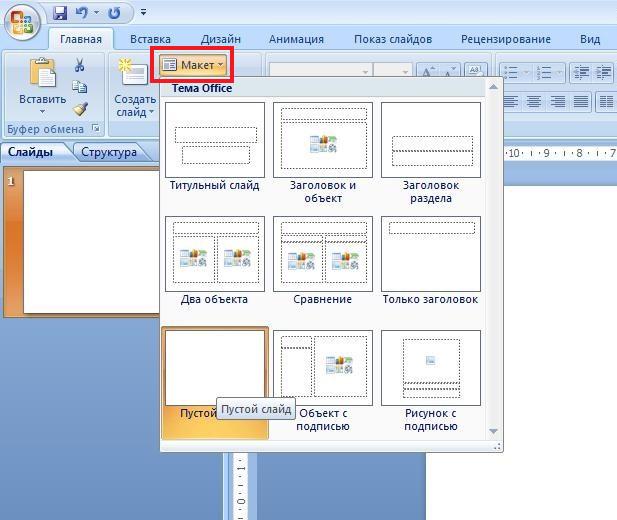 Все что вам необходимо сделать это открыть меню «Файл», перейти в раздел «Экспорт» и выбрать «Создать документ PDF/XPS».
Все что вам необходимо сделать это открыть меню «Файл», перейти в раздел «Экспорт» и выбрать «Создать документ PDF/XPS».
Если у вас старая версия PowerPoint, в которой нет функции экспорта в PDF, то вы можете установить на компьютер программу PDF принтер. Это что-то вроде виртуального принтера, который вместо того, чтобы распечатывать документ, сохраняет его в формате PDF.
После установки этой программы вам необходимо просто открыть «Файл – Печать», выбрать в качестве принтера установленный PDF принтер и распечатать документ. Более подробно о виртуальных PDF принтерах можно почитать в статье о создании PDF файлов.
Сохранение презентации в формате видео
Еще один популярный вариант сохранения презентации PowerPoint – это сохранение в формате видео. Сделать это можно двумя способами, через меню «Сохранить как» и через меню «Экспорт».
В первом случае для сохранения презентации PowerPoint в формате видео вам необходимо перейти в «Файл – Сохранить как – Обзор». После этого необходимо выбрать папку для сохранения, ввести имя файла и задать формат. Для того чтобы сохранить презентацию именно в формате видео необходимо выбрать тип файла – «Видео MPEG-4» либо «Windows Media Video».
В современных версиях PowerPoint также доступно сохранение в формат видео через меню «Экспорт». В этом случае необходимо открыть меню «Файл – Экспорт – Создать видео».
После чего необходимо выбрать разрешение видео, время показа каждого кадра и нажать на кнопку «Создать видео».
Как сохранить презентацию в PowerPoint правильно.
Настройка гиперссылок при конвертировании презентаций PowerPoint
Функционал программы PowerPoint позволяет добавлять гиперссылки в ваши презентации. Большинство ссылок останутся активными после того, как вы опубликуете презентацию в веб-формат с iSpring. Однако, некоторые из них могут перестать работать из-за особенностей процесса конвертирования. В этой статье мы предлагаем решения, которые помогут вам настроить гиперссылки правильным образом.
При работе с гиперссылками, вы можете столкнуться со следующими ситуациями:
- Гиперссылки не работают в презентациях в формате Flash на локальном компьютере из-за политики безопасности FlashPlayer (это происходит только в том случае, если .swf файл запущен из локальной папки, например, с диска С:\).
- Некоторые объекты, используемые в PowerPoint, конвертируются в растровые изображения, в результате чего информация о гиперссылке может быть потеряна. К таким объектам относятся объекты SmartArt и стилизованный текст.
- Если вы конвертируете презентацию в видео формат, гиперссылки, как и другие интерактивные элементы, не будут работать. В этом случае, вы можете отредактировать презентацию уже после загрузки на YouTube, воспользовавшись функцией Создание и редактирование аннотаций.
Содержание статьи
Ссылки в веб-презентации
Существует два основных типа гиперссылок, которые могут использованы в презентации PowerPoint.
Внутренние гиперссылки
Такие ссылки инициируют переход к определенному месту в этой же презентации.
Для чего можно использовать внутренние ссылки:
- Связать слайды одной презентации, чтобы объединить разные тематики или разделы.
- Создать оглавление для презентации со сложной структурой.
- Создать уникальный плеер с навигацией для вашей презентации.
- Интерактивные игры в PowerPoint
Внешние гиперссылки
Внешние гиперссылки открывают веб-страницу в окне браузера.
Для чего можно использовать внешние ссылки:
- Открыть существующую веб-страницу в том же окне или в новом окне браузера.
- Открыть файл, размещенный онлайн или локально.
Обратите внимание: По умолчанию все гиперссылки открываются в новом окне, но эти настройки могут быть изменены (кликните Ресурсы на панели инструментов iSpring). Вы можете выбрать открытие ссылки в том же окне или в родительском окне. Мы не рекомендуем выбирать настройку В том же самом окне, поскольку это прервет просмотр презентации, и пользователям придется переходить назад в их браузерах, чтобы продолжить просмотр.
Другие типы ссылок, Новый документ и Электронная почта, не могут быть открыты в веб-версии презентации, поэтому мы их не рассматриваем.
Абсолютные и относительные пути
Абсолютный путь – это полноразмерная ссылка, ведущая на HTML веб-страницу или файл, размещенный в интернете. Такая ссылка будет работать при переходе с любого интернет-ресурса.
- /
- /elearning-insights/hr-and-trainings-2015/
Относительный путь – это короткий путь к файлу, который расположен в той же папке (или структуре папок), которую вы просматриваете в данный момент. Относительные ссылки работают как на локальных компьютерах, так и на веб-сайтах, содержащих взаимосвязанные папки.
- index.html (файл находится в той же папке)
- /data/img01.png (файл находится в подпапке)
- ../index.html (файл находится в родительской папке)
При создании презентаций с iSpring мы рекомендуем использовать только абсолютные гиперссылки на веб-страницы или размещенные в интернете файлы.
Если вы хотите прикрепить дополнительные файлы или документы к вашей презентации, предпочтительнее будет использовать функцию iSpring Ресурсы, нежели относительные ссылки. Это гарантирует то, что эти файлы будут содержаться в папке презентации и откроются после того, как вы загрузите презентацию на веб-сайт.
Решение проблем с относительными путями в ссылках
Если в вашей презентации все-таки есть ссылки на локально размещенные файлы, они могут перестать работать после публикации презентации посредством iSpring.
В сконвертированной презентации при наведении курсора мыши на ссылку, всплывающая подсказка внизу покажет длинный (абсолютный) путь, а не короткий (относительный) путь к файлу. Такова особенность веб-браузеров: они просто не показывают короткие пути во всплывающих подсказках.
iSpring не изменяет вставленные вами относительные ссылки. Это можно проверить, создав HTML файл со ссылкой вида: <a href=“iSpring.pdf“>
Всплывающая подсказка покажет полный путь к файлу на диске file:///C:/Users/…/iSpring.pdf так же, как и в iSpring презентации на изображении выше.
Причина, по которой относительные ссылки перестают работать, состоит в другом. По умолчанию iSpring публикует веб-презентацию в отдельную папку рядом с .pptx файлом. После публикации запускаемый index.html файл размещается на уровень ниже, чем исходная PowerPoint презентация и оригинальный прикрепленный файл, поэтому файл не может быть найден по старому короткому пути.
Для того чтобы относительная ссылка работала в опубликованной презентации, файл, ссылка на который включена в презентацию, необходимо поместить в одну папку с презентацией.
Еще один способ – это добавить префикс ..\ (две точки и обратная косая черта) во все относительные ссылки в вашей оригинальной презентации PowerPoint прежде чем приступать к публикации. Две точки – это стандартная команда DOS, которая перемещает на уровень вверх в структуре папок.
То же правило работает и для файлов, размещенных онлайн, с той лишь разницей, что в интернете для разделения между папками используется косая черта /.
В PowerPoint вы можете применять гиперссылки к самым разным объектам, начиная от текста, заканчивая SmartArt фигурами. Однако, помните, что после конвертации в веб-формат, некоторые ссылки становятся неактивными, потому что отдельные объекты конвертируются в растровые изображения.
В презентации, которую вы собираетесь конвертировать с помощью iSpring, можно свободно применять гиперссылки к следующим объектам:
| Картинка | Комментарий |
| Выделите текст внутри надписи, и примените к нему гиперссылку. Получится подчеркнутый текст синего цвета. | |
| Выделите рамку надписи, чтобы добавить гиперссылку на весь текстовый блок. Текст не будет подчеркнут, поскольку гиперссылка применится ко всей надписи, включая текст и пустое пространство между текстом и рамкой. | |
| Выделите фигуру для добавления гиперссылки. Гиперссылку можно применить к любой фигуре, добавленной при помощи стандартного функционала PowerPoint Вставка. Таким образом можно создать кнопку с переходом по клику. | |
| Выделите текст внутри фигуры и добавьте гиперссылку. Текст внутри формы будет подчеркнут, но остальная часть фигуры не будет работать как гиперссылка. Описанные выше два подхода можно объединить. Примените ссылку к фигуре к вставленному в фигуру тексту, чтобы обеспечить более четкую навигацию по клику на фигуру. | |
| Выделите изображение и примените к нему гиперссылку. Применив гиперссылку к изображению, можно создать кнопку с уникальным дизайном для перехода на другой слайд или на веб-сайт. Для этого предварительно создайте кнопку в графическом редакторе (например, Adobe Photoshop), сохраните ее в формате .png, вставьте получившееся изображение в PowerPoint и добавьте гиперссылку. |
Если вы присваиваете гиперссылку к тексту с примененными к нему эффектами (тень, отражение, и т.п.), при конвертации iSpring сохранит такой текст как растровое изображение, и, следовательно, гиперссылка не будет работать в вашей презентации в формате Flash или HTML5.
После публикации мы видим, что текст отображается как картинка, и гиперссылка не сохранилась. При наведении курсора мыши на текст, курсор мыши не меняется, по клику гиперссылка не срабатывает.
Решение №1: Сохраните текст как рисунок
- Кликните правой кнопкой мыши по рамке надписи со стилизованным текстом и выберите Сохранить как рисунок.
- Сохраните его на компьютер, например, на рабочий стол. По умолчанию, надпись будет сохранена в формате .png.
- Вставьте получившийся рисунок на тот же слайд, используя стандартный функционал PowerPoint Вставка -> Рисунки.
- Поместите картинку туда, где изначально размещался текст. Если Вы хотите сохранить текст на случай, если захотите внести в него изменения, просто перетащите надпись за границы слайда.
- Примените гиперссылку к картинке.
Решение №2: Добавьте активную область поверх текста
Вы можете применить гиперссылки к объектам SmartArt, а также их элементам. Однако iSpring сохраняет SmartArt объект со всеми его составляющими элементами как одно растровое изображение, поэтому ссылки не будут работать в сконвертированной презентации в формате Flash или HTML5.
Решение №1: Преобразуйте в фигуры
Кликните правой кнопкой мыши на рамку объекта SmartArt и выберите Преобразовать в фигуры. Таким образом объект будет сконвертирован в обычную фигуру. Затем примените гиперссылки к фигурам по отдельности.
Обратите внимание: Если вы примените анимации к объектам SmartArt, они также не будут воспроизводиться в опубликованной версии презентации. Для того, чтобы анимации работали, сконвертируйте SmartArt в фигуры и добавьте анимации для каждой фигуры.
Решение №2: Создайте прозрачную область для гиперссылок
К некоторым объектам в PowerPoint, например, к видеофайлам, нельзя применить гиперссылки. Также ссылки могут пропадать при конвертации с iSpring, когда объекты сохраняются как растровые изображения (например, стилизованный текст или SmartArt объекты). Также при создании презентации, которая будет просматриваться на iPad, вы можете столкнуться с проблемой, что некоторые элементы слишком мелкие, и в них тяжело попасть пальцем, поэтому необходимо увеличить активную область вокруг этих элементов.
Все описанные ситуации можно решить, добавив на слайды прозрачные активные области, которые будут перекрывать объекты и в то же время являться гиперссылками.
Для того, чтобы создать прозрачную область с гиперссылкой
- Перейдите во вкладку Вставка в PowerPoint.
- Кликните на Фигуры.
- Выберите прямоугольник или любую другую фигуру, которая подходит для объекта, к которому требуется применить гиперссылку.
- Добавьте фигуру поверх нужной области (например, поверх видео).
- Кликните правой кнопкой мыши по фигуре и выберите Гиперссылка.
- Добавьте гиперссылку и кликните OK.
- Теперь необходимо сделать фигуру прозрачной, чтобы объект по-прежнему был виден на слайде: кликните по фигуре правой кнопкой мыши и выберите Заливка -> Нет заливки.
- Повторите то же для контура фигуры: Контур -> Нет контура.
Обратите внимание: Вы также можете изменить параметры Заливка фигуры и Контур фигуры во вкладке Формат на панели инструментов PowerPoint…
…или на боковой панели Формат фигуры, которая появится после того, как вы кликнете правой кнопкой мыши и выберете Формат фигуры.
Обратите внимание: Прозрачная фигура с гиперссылкой будет перекрывать сами объекты и элементы управления ими. Например, если вы вставите такой прозрачный объект поверх видео, вы не сможете управлять проигрыванием видеофайла при помощи плеера. По клику на видео будет происходить переход по гиперссылке на веб-сайт или слайд презентации. Поэтому в настройках видео выставьте Автоматически в выпадающем списке Начало.
Как найти прозрачный объект на слайде
Если вам не удается найти прозрачный объект на слайде, перейдите во вкладку ГЛАВНАЯ на панели инструментов PowerPoint > Выделить > Область выделения. Любой объект, который вы выбираете из списка объектов, будет автоматически выделен на слайде. Таким образом, вы легко найдете на слайде прозрачный объект.
Часто задаваемые вопросы
Настройки безопасности Flash Player на локальных компьютерах
В: Я публикую презентацию в формат Flash и запускаю ее на своем компьютере. Почему-то гиперссылки, ведущие на веб-сайт не работают. Но когда я загружаю эту же презентацию в интернет, гиперссылки снова в порядке.
О: Все гиперссылки в файлах формата Flash блокируются при запуске с локального компьютера из-за политики безопасности Flash Player. Чтобы ссылки заработали, перейдите в настройки Flash Player и добавьте ту папку, в которую вы публикуете презентации, в исключения.
В: Я отправляю презентацию в формате Flash по почте своим коллегам, но они не могут открыть гиперссылки, которые ведут на сайт.
О: Настройки безопасности Flash Player распространяются на все локальные файлы, даже если вы отправляете их по почте. Лучшим решением в такой ситуации будет загрузить Flash презентацию в интернет, а затем поделиться ссылкой, ведущей на нее. Также вы можете опубликовать презентацию в мобильном формате HTML5, активировав опцию Создать ZIP-архив, и отправить ее по почте. Ограничения Adobe не распространяются на HTML5 презентации.
Неактивные гиперссылки
В: После того, как я публикую презентацию в интернете, текст с гиперссылкой подчеркнут, но, когда я навожу мышь на этот текст, курсор не изменяется, и по клику ничего не происходит.
О: Скорее всего, вы применили к тексту какой-то эффект (например, тень или отражение), в результате чего текст был сохранен как растровое изображение, и данные о гиперссылке были потеряны. Чтобы решить эту проблему, удалите примененные эффекты, или сохраните текст как картинку и заново вставьте его на слайд как изображение. Еще один способ — добавить прозрачный объект с гиперссылкой поверх этого текста.
В: В моей презентации я использовал объекты SmartArt, но ни одна из примененных к ним ссылок не работает.
О: При публикации SmartArt объекты всегда сохраняются как картинки, поэтому гиперссылки, которые вы применили к объектам SmartArt, были потеряны. Сконвертируйте объекты в фигуры (Восстановить фигуру) или добавьте прозрачный объект с гиперссылкой поверх всего объекта.
В: К фигурам и текстам, вставленным в них, не применены никакие эффекты, но гиперссылки все равно не работают.
О: Возможно, объекты с гиперссылками перекрываются какими-то прозрачными объектами на слайде. Чтобы обнаружить эти объекты, перейдите в Область выделения.
Связанные документы
В: Я добавил ссылки на документы, хранящиеся на моем компьютере. Когда я отправляю эту презентацию по почте, гиперссылки не работают.
О: Гиперссылки на локально расположенные файлы работают только на локальном компьютере, поскольку эти файлы не добавляются в папку проекта. Для того, чтобы обеспечить работу ссылок на локальные файлы, используйте функцию iSpring Ресурсы. В этом случае файлы будут добавляться в папку проекта, и, следовательно, будут доступны и после отправки проекта по почте.
В: В моей PowerPoint презентации есть гиперссылки на локальные документы. После публикации ни одна ссылка не работает, и путь к файлам изменяется (начинается с file:///). Когда я пытаюсь перейти по этой ссылке, получаю сообщение о том, что страница не найдена.
О: Ссылка к файлу отображается в измененном виде в связи с особенностями отображения ссылок браузерами. Для того, чтобы ссылка оставалась активной, переместите файл, ссылку на который добавляете, в папку проекта.
Если вам понравилась статья, дайте нам знать — нажмите кнопку Поделиться.
А если у вас есть идеи для полезных статей на тему электронного обучения — напишите нам в комментариях, и мы будем рады поработать над новым материалом.
Как открыть презентацию в формате pdf
В этом курсе:
При сохранении презентации в формате PDF ее макет и форматирование становятся неизменяемыми. Поэтому без приложения PowerPoint слайды можно просматривать, но не менять.
На вкладке Файл выберите пункт Экспорт.
Выберите пункт Создать документ PDF/XPS, а затем нажмите кнопку Создать PDF/XPS.
В диалоговом окне Опубликовать как PDF или XPS выберите расположение, в котором требуется сохранить файл. Если нужно изменить имя файла, введите его в поле Имя файла.
При желании, если нужно изменить вид готового PDF-файла, выполните одно из указанных ниже действий.
Для параметра Оптимизация выберите значение Стандартная, чтобы улучшить качество (например, если требуется распечатать документ). Выберите значение Минимальный размер, чтобы уменьшить размер документа (например, для отправки его в сообщении электронной почты).
Нажмите кнопку Параметры, чтобы настроить внешний вид презентации в формате PDF. Вот некоторые из параметров, которые можно здесь настроить:
Чтобы сохранить только текущий слайд в формате PDF, в разделе Диапазон выберите пункт текущий слайд.
Чтобы сохранить определенные слайды в формате PDF, для параметра слайды введите диапазон номеров слайдов в полях с и по.
Если вы не хотите сохранять слайды, а хотите сохранить только примечания, раздаточные материалы или режим структуры, в параметре Опубликовать выберите соответствующий вариант. Вы также можете указать количество отображаемых слайдов в раскрывающемся списке слайдов на странице и изменить их порядок ( по горизонтали или по вертикали).
В PDF-файл можно включить обрамление слайдов, скрытые слайды, примечания, рукописные фрагменты, непечатаемые сведения, например свойства документа или теги структуры документа, выбрав соответствующие параметры.
Нажмите кнопку ОК.
Нажмите кнопку Опубликовать.
В PowerPoint для macOS можно преобразовать презентацию в формат PDF двумя способами.
Можно сохранить презентацию в формате PDF ( Файл > Сохранить как).
Можно экспортировать презентацию в виде PDF-файла ( Файл > Экспорт).
Оба способа действуют одинаково, так что при создании PDF-версии презентации вам нужно просто выбрать тот, который вам лучше знаком.
Способ 1. Сохранение презентации в формате PDF
Выберите Файл > Сохранить как.
“Сохранить как” в PowerPoint 2016 для Mac.” />
Выберите место для сохранения PDF-файла, а затем в окне Формат файла выберите PDF.
Способ 2. Экспорт презентации в формате PDF
(Этот способ недоступен в PowerPoint для Mac 2011).
Выберите Файл > Экспорт.
В меню Формат файла выберите PDF.
Примечание: Если вам нужны дополнительные возможности для настройки преобразования презентаций в формат PDF в PowerPoint для macOS, оставьте свои пожелания на странице предложений для PowerPoint.
Настройка качества печати PDF-файла
Следующие функции недоступны: сохранение заметок, сохранение слайдов в виде раздаточных материалов, добавление скрытых слайдов в PDF-файл и уменьшение размера PDF-файла. Однако в более новых версиях PowerPoint для macOS (после версии 2011) можно повысить или понизить качество печати PDF-файла.
Для качества печати PDF-файла можно задать значения Высокое, Среднее или Низкое в зависимости от потребностей. По умолчанию качество печати настроено на “Высокое” значение (это оптимальный вариант для печати PDF-файлов). Следуйте этим инструкциям, чтобы настроить качество печати PDF-файла:
В меню PowerPoint выберите пункт Параметры.
В диалоговом окне Параметры PowerPoint щелкните пункт Общие.
В разделе Качество печати (бумага/PDF) установите для параметра Нужное качество вариант по своему выбору.
На вкладке Файл щелкните пункт Скачать как и выберите Скачать в формате PDF. (Файл преобразуется в формат PDF и диалоговое окно сообщит, что он готов для скачивания).
“Сохранить как” > “Скачать в формате PDF”” />
Нажмите кнопку Скачать. Появится панель сообщений, уведомляющая о том, что скачанный PDF-файл готов к сохранению на вашем компьютере. (Конкретное сообщение зависит от используемого веб-браузера).
Щелкните Сохранить как, после чего появится диалоговое окно, которое позволяет указать место сохранения файла на компьютере.
Иногда приходится получать документы не в том формате, в каком хотелось. Остается либо искать способы прочитать данный файл, либо перевести его в другой формат. Вот как раз про рассмотрение второго варианта стоит поговорить подробнее. Особенно, когда это касается файлов PDF, которые нужно перевести в PowerPoint.
Преобразование PDF в PowerPoint
Обратный пример конвертирования можно посмотреть здесь:
К сожалению, в данном случае программой для презентаций не предусмотрено функции открытия PDF. Приходится использовать только стороннее ПО, которое как раз и специализируется на конвертировании данного формата в различные другие.
Далее можно ознакомиться с небольшим списком программ для конвертирования PDF в PowerPoint, а также принципом их работы.
Способ 1: Nitro Pro
Сравнительно популярный и функциональный инструментарий для работы с PDF, в том числе и конвертированием таких файлов в форматы приложений пакета MS Office.
Перевести PDF в презентацию здесь очень даже просто.
- Для начала следует загрузить в программу нужный файл. Для этого можно просто перетащить нужный файл в рабочее окно приложения. Также можно сделать это стандартным способом – зайти во вкладку «Файл».
Как итог, нужный файл будет загружен в программу. Теперь здесь его можно просмотреть.
Чтобы начать конвертирование, нужно зайти во вкладку «Преобразование».
Здесь потребуется выбрать пункт «В PowerPoint».
Откроется окно преобразования. Тут можно произвести настройки и сверить все данные, а также указать директорию.
Для выбора пути сохранения нужно обратиться к области «Уведомления» — здесь нужно выбрать параметр адреса.
- По умолчанию здесь задано «Папка с исходным файлом» — конвертированная презентация сохранится туда же, где находится документ PDF.
- «Заданная папка» разблокирует кнопку «Обзор», чтобы в обозревателе выбрать папку, куда сохранить документ.
- «Спросить в процессе» означает, что данный вопрос будет задан уже после завершения процесса конвертирования. Стоит отметить, что такой выбор будет дополнительно нагружать систему, поскольку преобразование будет происходить в кэше компьютера.
Откроется специальное окно, где все возможные настройки рассортированы по соответствующим категориям. Стоит обратить внимание, что различных параметров тут очень много, поэтому не стоит здесь что-либо трогать без наличия соответствующих знаний и прямой необходимости.
В конце всего этого нужно нажать кнопку «Преобразование», чтобы начать процесс конвертирования.
Стоит отметить, что главным недостатком данной программы является то, что она сразу пытается настойчиво встроиться в систему, чтобы с ее помощью по умолчанию открывались как документы PDF, так и PPT. Это очень мешает.
Способ 2: Total PDF Converter
Очень известная программа для работы с конвертированием PDF во всевозможные форматы. Она также работает и с PowerPoint, так что нельзя было не вспомнить про это.
- В рабочем окне программы сразу видно обозреватель, в котором и следует отыскать необходимый файл PDF.
После того, как он будет выбран, справа можно будет просмотреть документ.
Теперь остается нажать вверху на кнопку «PPT» с фиолетовой иконкой.
Сразу откроется специальное окно для настройки преобразования. Слева отображены три вкладки с разными настройками.
- «Куда» говорит сама за себя: тут можно настроить конечный путь нового файла.
«Поворот» позволяет перевернуть информацию в итоговом документе. Полезно, если в PDF страницы расположены не так, как надо.
Данный метод имеет свои минусы. Основной – очень часто программа не подстраивает размер страниц в итоговом документе под тот, который заявлен в исходнике. Потому часто слайды выходят с белыми полосами, обычно снизу, если в PDF не был заранее забит стандартный размер страниц.
Не менее популярное приложение, которое также предназначено для предварительного редактирования PDF перед его конвертированием.
- Нужно добавить требуемый файл. Для этого следует нажать кнопку «Open».
Откроется стандартный обозреватель, в котором потребуется отыскать необходимый документ PDF. После открытия его можно изучить.
Программа работает в двух режимах, которые меняются четвертой кнопкой слева. Это либо «Edit», либо «Convert». После загрузки файла автоматически работает режим конвертирования. Для изменения документа нужно нажать на эту кнопку, чтобы открылась панель с инструментами.
Для конвертирования нужно в режиме «Convert» выбрать необходимые данные. Делается это либо кликом левой кнопкой мышью на каждом конкретном слайде, либо нажатием кнопки «All» на панели инструментов в шапке программы. Это выберет все данные для конвертирования.
Теперь остается выбрать, во что это все преобразовывать. Там же в шапке программы нужно выбрать значение «PowerPoint».
Проблем у программы несколько. Во-первых, бесплатная версия может конвертировать до 3 страниц за один раз. Во-вторых, она не только не подгоняет формат слайдов под страницы PDF, но и нередко искажает цветовую гамму документа.
В-третьих, она конвертирует в формат PowerPoint от 2007 года, что может привести к некоторым проблемам совместимости и искажению содержимого.
Главным же плюсом является пошаговое обучение, которое включается при каждом запуске программы и помогает спокойно выполнить конвертирование.
Заключение
В конце следует отметить, что большинство способов все равно выполняют относительно далекое от идеала конвертирование. Все-таки приходится дополнительно редактировать презентацию, чтобы она выглядела лучше.
Отблагодарите автора, поделитесь статьей в социальных сетях.
Преобразуйте PDF в презентацию при помощи простого и удобного конвертера. Вы можете преобразовать PDF в формат PPT или PPTX онлайн.
- Загрузите PDF-файл.
- Выберите PowerPoint 2007-2013 (*.pptx) или PowerPoint 2003 (*.ppt) из выпадающего меню.
- Нажмите на «Сохранить изменения».
Оставайтесь на связи:
Преобразуйте PDF в презентацию онлайн
бесплатно в любом месте
Преобразуйте PDF-файл в презентацию PowerPoint
Можно ли преобразовать PDF-файл в презентацию? Да, можно! И это просто!
Загрузите PDF: вы можете перетащить документ, указать путь к файлу на устройстве или дать ссылку на облачное хранилище. Затем выберите формат PowerPoint — PPT или PPTX.
Готово? Отлично, теперь нажмите на кнопку «Сохранить изменения», а мы сделаем то, в чём нам нет равных: преобразуем PDF-файл в презентацию.
Без регистрации
Чтобы использовать онлайн-конвертер PDF2Go, не надо регистрироваться на сайте или устанавливать программу. Всё, что вам надо сделать — это скачать готовую презентацию в формате PPT или PPTX.
Забудьте о вредоносных программах, вирусах и других угрозах: ваше устройство в безопасности.
Создание файла PowerPoint
Зачем преобразовывать PDF-файл в презентацию PowerPoint? Форматы PPT и PPTX отлично подходят для выступления или лекции. Презентация идеально дополнит ваши слова.
Преобразуйте информацию из PDF-файла и создайте слайды для презентации PowerPoint. Несколько простых шагов — и результат не заставит себя ждать!
Файлы защищены на все сто
Мы делаем всё для защиты файлов: безопасная загрузка по протоколу SSL, регулярная очистка серверов, автоматическая обработка документов и уважение к авторским правам.
Если у вас остались вопросы, ознакомьтесь с Политикой конфиденциальности.
Поддерживаемые форматы
Вы можете преобразовать любой PDF-файл в презентацию независимо от количества страниц или наличия изображений и сложных графических элементов. PDF2Go поддерживает стандартные форматы презентаций Microsoft PowerPoint.
Презентации:
Мобильный конвертер PDF-файлов
Конвертируйте PDF-файлы в PPT или PPTX онлайн в любом удобном месте. Онлайн-сервис PDF2Go позволяет создавать презентации из PDF-файлов дома, на работе, в пути. Даже в отпуске.
Мобильный онлайн-сервис PDF2Go можно использовать на компьютере, планшете, ноутбуке или даже на телефоне.
Вам надо сконвертировать и скачать хотя бы один файл, чтобы оценить конвертацию
Разработка презентаций, цены на разработку презентаций бизнеса, проекта, компании, создание рекламных презентаций
★
Разработка структуры
Делает маркетолог с опытом более 10 лет
★
Написание текста
Пишет профильный копирайтер из целевой отрасли, редактирует маркетолог
★
Создание дизайна
В нашем штате есть дизайнер, который создал шрифт, занесённый в реестр Microsoft
★
Сдача результата
В PDF, PowerPoint, Adobe Illustrator, Adobe Photoshop
ООО «Центральная типография» – коллектив верстальщиков, дизайнеров, веб-маркетологов и других квалифицированных специалистов. За время своей работы мы разработали свыше тысячи различных презентаций и рекламных материалов. Благодаря высокому уровню теоретических и практических навыков, нашими постоянными заказчиками являются государственные и частные компании.
Презентация от «Центральная типография» гарантирует положительный результат!
Виды презентаций
Презентации B2C
Разрабатываются, как правило, для потребителя. С учетом этого, мы составляем детальное описание потенциальной аудитории, и особое внимание уделяем соответствующим качествам рекламируемого товара.
Презентации B2B
В противоположность потребителю, предприниматели более тщательно планируют расходы. При таких обстоятельствах, внимание акцентируется на качестве продукта и сведениях о его изготовителе и продавце, а также потенциальной выгоде.
Спецификой данных презентаций является применение графических и статистических данных.
Презентации B2G
Характерная особенность – подчеркивается социальная ориентация. К примеру, когда в рекламируемом продукте большой процент деталей отечественного производства, то данный факт следует выделить. Необходимо, также, обратить внимание на сроки выполнения работ.
Дополнительные виды презентаций
Кроме того, имеется множество вариантов, предназначенных для узкой аудитории:
- статистические презентации;
- статусные презентации;
- презентации франшизы;
- комплексные каталоги.
Для любой презентации характерны свои тренды, которые следует учитывать для получения максимального эффекта!
В каком виде предоставляется готовая работа?
Обратившись к нам, вы по необходимости можете получить готовый заказ в трех видах:
- в формате PDF, сжатом до 5 Мб;
- в формате PDF высокого качества;
- в формате Adobe Illustrator.
Вместе с готовой презентацией вы также получаете интеллектуальные права нее, с момента подписания договора, при условии полной оплаты. Вы можете быть уверены, что все используемые изображения и шрифты лицензированы, так как мы работаем только с официальными аккаунтами.
Согласно нашему соглашению о неразглашении информации, вы можете быть уверены в сохранности ваших персональных данных, а также информации, переданной в ходе работы над проектом.
Почему выгодно заказывать именно у нас?
- Scrum-процессы. За разработку презентации отвечает группа, состоящая из дизайнеров, маркетологов, копирайтеров, менеджеров проектов, арт-директора, верстальщиков. В нашей команде работают только высококвалифицированные сотрудники .
- Перед началом работы над проектом, специалисты подробно изучают информацию по вашей тематике: знакомятся с продуктом, анализируют конкурентов, изучают клиентскую базу, ведущие мировые практики, рыночные тенденции.
- Все процессы создания проекта регламентированы. Вы можете быть уверены, что презентация будет сдана вовремя и без значительных корректировок.
- Дизайн проекта разрабатывается несколькими дизайнерами, каждый из которых, предлагает свою независимую концепцию, что позволяет находить подход к любому клиенту, если только ваши предпочтения не являются невыполнимыми.
- Ценовая политика компании достаточно привлекательна, так как мы постоянно изучаем рынок конкурентов и корректируем цены на 10-20% ниже, представленных на рынке по аналогичным услугам.
- Тематика проектов достаточно широкая: инвестиции, логистика, строительство, технологии ИТ, производство, ритейл, страхование, торговля, финансовые услуги, общественные и государственные организации.
Выбрав нас, Вы будете довольны результатом.
Больше информации см. в этих разделах:
Как сохранить презентацию PowerPoint в формате PDF
- Вы можете сохранить презентацию PowerPoint в формате PDF, чтобы зафиксировать ее содержимое и форматирование, чтобы другие люди могли просматривать файл, но не могли вносить изменения.
- Преобразование колоды PowerPoint в PDF позволяет людям, у которых нет PowerPoint, просматривать слайды.
- Вы можете сохранить PowerPoint в формате PDF независимо от того, используете ли вы PowerPoint на Mac или ПК, или если вы хотите загрузить его в формате PDF из Интернета.
- Посетите техническую библиотеку Business Insider, чтобы узнать больше.
Microsoft PowerPoint остаются одним из лучших способов обмена информацией в визуально понятной и удобоваримой форме.
То есть до тех пор, пока никто не изменит форматирование и содержимое той колоды, над которой вы работали часами, испортив слайды, критически важные для того, чтобы помочь вам сообщить о вашей инициативе Q3, или испортить этот интерактивный семейный фотоальбом.
Когда вы сохраняете PowerPoint в формате PDF, вы блокируете документ, поэтому дальнейшие изменения невозможны. Это идеально для того, чтобы контент оставался таким, каким вы его хотели. А поскольку PDF-файлы можно просматривать практически повсеместно, независимо от того, какое программное обеспечение или операционная система у кого-то есть, презентацию PowerPoint, сохраненную в формате PDF, может просматривать даже тот, у кого нет PowerPoint.
Ознакомьтесь с продуктами, упомянутыми в этой статье:Microsoft Office (от 149,99 долларов США в Microsoft)
Apple Macbook Pro (от 1299 долларов США в Apple)Windows 10 (от 139,99 долларов США при лучшей покупке)
Как сохранить PowerPoint в формате PDF на Mac
1. Откройте PowerPoint, который нужно преобразовать, затем нажмите «Файл».«
2. В раскрывающемся меню выберите« Экспорт ».
На вкладке «Файл» нажмите «Экспорт». Стивен Джон / Business Insider3. Затем выберите имя файла, место назначения и измените формат файла на PDF. Затем нажмите «Экспорт».
Перед экспортом обязательно измените «Формат файла» на PDF.Стивен Джон / Business Insider
На Mac вы также можете выбрать «Сохранить как…», а затем установить формат файла как PDF, чтобы получить тот же результат.
Как сохранить PowerPoint в формате PDF в Windows
1. Открыв колоду PowerPoint, которую нужно преобразовать, нажмите «Файл», затем «Экспорт».«Вы также можете выбрать сохранение только выбранных слайдов из колоды в виде PDF-файлов.
2. Нажмите« Создать PDF / XPS »в меню, затем снова нажмите его во всплывающем окне.
3. Выберите место назначения для PDF-файла и при желании измените имя, затем нажмите «Ввод».
Как сохранить PowerPoint в формате PDF из Интернета
Сохранить PowerPoint в формате PDF из Интернета очень просто. Просто щелкните вкладку «Файл», затем выберите «Загрузить как» из раскрывающегося списка и выберите «Загрузить как PDF».«Язык параметра« Сохранить как »или« Загрузить как »немного отличается в зависимости от вашей ОС.
При загрузке с вашей электронной почты кнопка может называться «Загрузить связанный файл как… ”
Стивен Джон / Business Insider
Как вставить PDF-файл в Google Slides
Google Slides – фантастическая альтернатива Microsoft PowerPoint, которая позволяет создавать высококачественные презентации и сотрудничать с другими.Он прост в использовании, бесплатен и предоставляет пользователям облачное решение для их презентационных потребностей. У
Slides есть и недостатки. Например, в PowerPoint пользователи могут легко импортировать файлы PDF в свои презентации. Однако, когда пользователи Slides хотят включить PDF-файл, они упираются в кирпичную стену. В Slides есть меню Insert , но они не могут работать с общими внешними типами файлов, такими как PDF.
К счастью, есть обходной путь, который позволит вам добавить необходимую информацию в вашу презентацию Slides.
Давайте посмотрим, как можно быстро и легко вставить PDF-файл в презентацию Google Slides.
Как вставить PDF-файл в Google Slides
Вы не можете напрямую вставить PDF-файл непосредственно в Google Slides, но вы можете вставлять файлы изображений и связывать эти файлы изображений с онлайн-ресурсами. Это не самый элегантный обходной путь, но он выполняет свою работу.
С учетом сказанного, давайте взглянем на методы, которые вы можете использовать для вставки PDF-файла в презентацию Google Slides.
Конвертируйте PDF в JPG
Существует множество программ и веб-сервисов, которые позволяют конвертировать PDF в JPG, включая наш собственный инструмент преобразования PDF в JPG. Все, что вам нужно, это файл PDF, который вы хотите добавить в свою презентацию.
Чтобы начать работу, просто выполните следующие простые шаги:
- Посетите наш бесплатный инструмент преобразования.
- Нажмите кнопку Загрузить и выберите файл PDF, который хотите преобразовать.
- Щелкните Download File.
- JPG появится в вашем браузере. Щелкните его правой кнопкой мыши и выберите Сохранить изображение как… , чтобы сохранить его на локальном диске.
Теперь, когда вы преобразовали PDF-файл в JPG, давайте посмотрим, как вставить эти изображения в вашу презентацию.
Вставить PDF в Google Slides как снимки экрана
Первый метод заключается в создании снимка экрана каждой страницы в PDF. Чтобы использовать этот метод, выполните следующие действия:
- Если вы используете Windows, откройте Snipping Tool .Если на Mac, откройте Grab.
- Используйте Snipping Tool или Grab to , чтобы сделать снимки экрана каждой страницы и , сохраните их как изображения JPG.
- Откройте презентацию в Google Slides и выберите, куда вы хотите добавить PDF.
- Выберите Вставить -> Изображение.
- Выберите JPG, который вы хотите загрузить, и перетащите его в новое окно.
- Повторите шаги 4 и 5 для каждого файла изображения, который вы хотите использовать.
Этот метод может занять много времени, но это самый простой способ добавить PDF-файл в презентацию Google Slides.
Вставьте PDF-файл в Google Slides как одно изображение со ссылкой
Затем вы можете просто добавить первую страницу вашего PDF-файла со ссылкой на онлайн-версию.
Для этого выполните следующие действия:
- Если вы используете Windows, откройте Snipping Tool . Если на Mac, откройте Grab.
- Используйте инструмент Snipping Tool или Grab, чтобы сделать снимок экрана первой страницы PDF или репрезентативного изображения, и сохраните его как изображение JPG.
- Откройте презентацию в Google Slides и выберите, куда вы хотите добавить PDF.
- Выберите Вставить -> Изображение.
- Выберите изображение в документе «Слайды».
- Выберите Insert , а затем Link.
- Добавьте URL-адрес , по которому можно получить доступ к PDF-файлу.
Пока файл PDF доступен тем, кому вы представляете, он будет доступен как во время презентации, так и после того, как вы отправите слайд-шоу.
Это определенно самый простой доступный метод, но он может повлиять на ход вашей презентации, так как вам придется переключиться в веб-браузер, чтобы просмотреть его.
Вставьте PDF-файл в презентацию PowerPoint
Если вы решите, что этот метод слишком грубый или слишком хлопотный, вы всегда можете использовать PowerPoint. Хотя это стоит денег, большинство новых компьютеров с Windows поставляются с копией Office, даже если это всего лишь пробная версия. Хотя Google Slides – отличная бесплатная альтернатива, PowerPoint по-прежнему остается золотым стандартом для создания высококачественных презентаций.
Вот как вставить PDF-файл в презентацию PowerPoint:
- Откройте PDF-документ и оставьте его открытым на рабочем столе.
- Откройте презентацию PowerPoint и выберите область, в которую вы хотите вставить PDF.
- Выберите Вставить -> Изображения .
- Выберите Снимок экрана и значок вашего PDF-файла в списке доступных Windows.
- Выберите Screen Clipping и перетащите курсор, чтобы выбрать раздел файла для отображения на слайде.Когда закончите, нажмите Escape .
Работает аналогично Google Таблицам, но вставляет весь PDF-файл за изображением. Это более эффективный метод, поскольку вам не нужно делать PDF-файл отдельно. Вместо этого он интегрирован в ваш документ PowerPoint.
Вы также можете вставить PDF-файл в презентацию PowerPoint как объект. На этот раз вам нужно убедиться, что файл PDF не открыт на вашем компьютере:
- Откройте презентацию PowerPoint и выберите область, в которую вы хотите вставить PDF.
- Выберите Вставить -> Объект .
- Выберите Создать из файла и перейдите к расположению файла.
- Выберите файл PDF и ОК .
Теперь PDF-файл должен стать частью слайда и останется как объект внутри слайда. Дважды щелкните изображение, чтобы открыть PDF-файл.
Экспорт PowerPoint в Google Slides
Если вы по-прежнему хотите открыть презентацию в Google Slides по какой-либо причине, вы можете создать презентацию в PowerPoint и экспортировать ее в Google Slides.
Звучит очень запутанно, но на самом деле он довольно эффективен и прост в реализации. Если у вас есть доступ к PowerPoint, но вам нужно использовать Google Slides для работы или учебы, это лучшее решение.
Первый шаг – взять PDF-файл и преобразовать его в презентацию PowerPoint. Есть несколько способов добиться этого.
Если у вас есть лицензия на Adobe Acrobat, вы можете напрямую преобразовать документ, выполнив следующие действия:
- Откройте PDF в Acrobat.
- Щелкните Export PDF на правой панели.
- Выберите PowerPoint в качестве формата экспорта.
- Щелкните Преобразовать .
- Назовите файл PowerPoint и сохраните его в любом месте.
Если у вас нет Adobe Acrobat, вы можете использовать SmallPDF.com, простой и надежный онлайн-конвертер.
Вы можете подписаться на профессиональную версию SmallPDF, если планируете много конвертировать, но для разового проекта вы можете использовать бесплатную услугу.
Чтобы использовать этот инструмент, выполните следующие три быстрых шага:
- Перетащите файл PDF на значок SmallPDF, или щелкните Выберите файл и загрузите его через файловую систему.
- Загрузите преобразованный файл PPT.
После того, как у вас есть преобразованный файл PPT, вам необходимо загрузить PowerPoint на свой Google Диск.
Затем просто щелкните файл на Google Диске правой кнопкой мыши, выберите Открыть с помощью и выберите слайдов .Вот и все. Ваш PDF-файл теперь является файлом слайдов, и вы можете использовать его по своему усмотрению в слайдах.
Обратите внимание, что вы можете потерять сложное форматирование, поэтому этот процесс лучше всего подходит для простых файлов PDF.
Заключительные мысли
Хотя это не так просто, как хотелось бы большинству из нас, можно вставить PDF-файл в презентацию Google Slides с помощью нескольких творческих обходных приемов. А если ничего не помогает, PowerPoint всегда подойдет, если вам нужно использовать PDF в своей презентации.
Знаете ли вы какие-либо другие способы добавления PDF в презентацию Google Slides? Дайте нам знать в комментариях ниже!
Как вставить PDF-файл в презентацию PowerPoint
PowerPoint – это удобное приложение для предприятий, которые хотят проводить профессиональные презентации. Любите их или ненавидьте, слайд-презентации по-прежнему остаются самым популярным способом простого и привлекательного обмена данными. В более новых версиях приложения вы можете вставлять в слайды несколько типов мультимедиа, чтобы обеспечить общий доступ.Сегодня я расскажу, как вставить файл PDF в презентацию PowerPoint.
PDF-файлы распространены повсеместно, поскольку формат файлов является самодостаточным и имеет почти всеобщее признание. Пока ваше приложение или браузер хорошо с ними работают, использование PDF-файлов в презентациях – это просто вопрос их вставки в слайд в виде изображения или объекта. Вы также можете добавить его как действие слайд-шоу.
Вставка PDF-файла как изображения в презентацию PowerPoint
Самый популярный способ использования PDF-файла в презентации – это его использование в качестве изображения.Это позволяет вам представлять данные на странице, не добавляя файл PDF на слайд. Вы всегда можете добавить его в конце в качестве ссылки для скачивания или ссылки, чтобы он не мешал.
- Откройте файл PDF на странице, которую вы хотите включить в презентацию. Не изменяйте его размер и не изменяйте.
- Откройте презентацию PowerPoint на странице, в которую вы хотите вставить PDF-файл.
- На вкладке Insert выберите Screenshot , затем найдите файл PDF, который нужно вставить в Available Windows .Если нет, выберите опцию Screen Clipping .
- Выберите изображение, перетащив на него курсор. Он будет автоматически вставлен в слайд. При необходимости перемещайте, изменяйте размер или изменяйте.
Вставка PDF в виде изображения – это быстрый способ неинтерактивного представления плоских данных. Он идеально подходит для представления данных, содержащихся в других документах, которыми не нужно делиться или иным образом манипулировать.
Если вы хотите сделать больше с PDF-файлом в PowerPoint, вам нужно будет вставить его как объект.
Вставить файл PDF как объект в презентацию PowerPoint
Чтобы вставить файл PDF как объект в презентацию PowerPoint, вы сделаете его доступным для тех, с кем вы делитесь презентацией. Он использует аналогичный набор шагов для вставки как изображения, но в результате делает что-то другое. Отличие этого метода заключается в том, что при этом не следует открывать файл PDF.
- Откройте презентацию PowerPoint на странице, в которую вы хотите вставить PDF-файл.
- Выберите Вставить , а затем Объект .
- Затем выберите Создать из файла и перейдите к файлу PDF.
- По завершении выберите OK .
Это позволит встроить PDF-файл в выбранный слайд. Файл сжимается, поэтому качество самого файла снижается, но теперь он будет открыт для всех, кто выберет ссылку.
Вставить PDF-файл как действие для слайд-шоу
Если ни один из этих двух методов не подходит для ваших нужд, вы также можете добавить PDF-файл в презентацию PowerPoint в качестве действия.
- Откройте презентацию PowerPoint на странице, в которую вы хотите вставить PDF-файл.
- Выберите изображение для вставки по гиперссылке.
- Выберите вкладку Insert и щелкните Link в разделе Links .
- Затем выберите Существующий файл или веб-страницу во всплывающем окне. В разделе Посмотрите в разделе перейдите к файлу.
- Теперь выберите файл PDF, затем нажмите OK .
Теперь мы можем добавить действие к созданному нами объекту.
- Затем, чтобы вставить действие в объект, выберите Действие на вкладке Вставить .
- Выберите Действие объекта в окне Параметры действия и выберите Открыть .
- Наконец, выберите OK , чтобы вставить его в слайд.
Этот метод вставляет ссылку на файл PDF, которая активируется щелчком мыши по изображению. Вы можете выбрать открытие PDF-файла при наведении курсора мыши, если хотите, но это означает, что это будет происходить каждый раз, когда вы наводите указатель мыши на эту ссылку.Не идеально, если вы представляете бизнес-аудиторию!
Сохранение PowerPoint как файла PDF
Раз уж мы говорили о файлах PowerPoint и PDF, знали ли вы, что можно сохранить PowerPoint как PDF? Я тоже этого не делал, пока не увидел это при создании снимков экрана для этого урока. Вот как.
- В PowerPoint выберите вкладку Файл .
- Выберите Export , а затем Create PDF / XPS Document .
- Дайте файлу имя.
- Выберите Стандартный или Минимальный размер в зависимости от того, для чего вы собираетесь его использовать.
- Выберите Параметры , чтобы при необходимости изменить форматирование.
- Выберите Опубликовать , чтобы сохранить файл в формате PDF.
Теперь ваш PowerPoint должен быть PDF-файлом, и он сохранит большую часть своей исходной формы только в другом формате. Идеально подходит для отправки по электронной почте или обмена в Интернете. Полезно, да?
Как вставить PDF в PowerPoint
Ваш клиент или сотрудник только что отправил вам PDF-файл, и вам нужно добавить его содержимое в презентацию PowerPoint.Что еще хуже, у вас может не хватить времени, и вы не сможете заново нарисовать презентацию.
Как вставить PDF-файл в PowerPoint для более качественной презентации?
В этом руководстве мы собираемся показать вам различные методы вставки файла в формате PDF в вашу презентацию в зависимости от того, как вы хотите использовать контент.
Вставить PDF в PowerPoint
В зависимости от того, как вы хотите использовать содержимое файла PDF, есть несколько вариантов, но основные из них:
- Вставка всего PDF-файла как объекта
- Прикрепить действие
- Вставить PDF-файл с вырезанием экрана
- Разделить PDF-файл и вставить как отдельные страницы
- Добавить текст и скопировать графику из PDF-файла
- Вставить PDF в PowerPoint для Mac
Если вы выберете этот вариант, вы, вероятно, захотите сохранить файл PDF в качестве вспомогательного документа для вашей презентации PowerPoint.В этом случае вы вставите весь PDF-файл в презентацию как объект на слайде PowerPoint, который можно открыть и просмотреть во время презентации, выбрав объект PDF на слайде.
Примечание . Вы не можете вставлять или редактировать содержимое PDF-файла при редактировании презентации в PowerPoint в Интернете (или в Интернете).
- Чтобы вставить PDF-файл в качестве объекта в PowerPoint, убедитесь, что PDF-файл не открыт на вашем компьютере, а затем перейдите к слайду PowerPoint, на который вы хотите поместить PDF-файл в качестве объекта.
- Щелкните Вставить в строке меню.
- В диалоговом окне Вставить объект щелкните Создать из файла .
- Щелкните Обзор , чтобы открыть папку, содержащую нужный файл PDF.
- Щелкните файл, а затем щелкните OK , чтобы вставить его как объект.
- В случае успеха вы увидите, что на слайде появится значок PDF, а файл не является частью вашей презентации PowerPoint.Когда вы будете готовы открыть его в режиме просмотра Normal , дважды щелкните изображение, и оно покажет содержимое файла PDF.
Этот параметр позволяет открывать файл PDF во время презентации, добавляя к нему действие.
- Для этого откройте PowerPoint и убедитесь, что вы находитесь в режиме Нормальный .
- На слайде с файлом PDF щелкните изображение или значок файла.
- Затем щелкните вкладку Insert в группе Links и выберите Action .
- Выберите Mouse Щелкните вкладку в поле Action Settings , чтобы открыть PDF одним щелчком мыши. Однако, если вы предпочитаете открывать его при наведении указателя мыши на значок файла PDF, выберите вкладку Mouse Over .
- Выберите Object Action, щелкните Open из списка, а затем щелкните OK .
Вы можете просто просмотреть одну страницу из файла PDF вместо того, чтобы вставлять весь файл только для перехода на определенную страницу.В этом случае вам не нужно вставлять PDF-файл как объект или прикреплять его как действие; вы можете добавить необходимое содержимое с этой страницы в виде вырезки экрана и вставить в слайд PowerPoint как изображение или картинку.
- Для этого откройте файл PDF и перейдите на страницу, содержимое которой вы хотите вставить в презентацию PowerPoint.
- Щелкните Вставить и выберите Снимок экрана .
- Вы увидите открытый PDF-файл в галерее для Windows .Щелкните миниатюру PDF-файла, чтобы вставить его в слайд PowerPoint как изображение.
Примечание : Если вместо этого требуется выделенная часть файла PDF, щелкните «Вырезка экрана» в первом окне, показанном в галерее Доступные Windows . Экран станет белым, а указатель станет крестиком. Теперь вы можете удерживать левую кнопку сенсорной панели компьютера или мыши и перетаскивать, чтобы выбрать часть экрана, которую вы хотите захватить.
Разделить и вставить PDF в PowerPoint как отдельные страницыЕсли PDF-файл, который вы хотите использовать с презентацией, содержит все, что вам нужно, вы можете использовать этот метод, чтобы разделить файл и вставить его как отдельные страницы или полностью преобразовать его в презентацию PowerPoint.
Для преобразования PDF в презентацию PowerPoint требуется Adobe Acrobat DC или сторонний инструмент. Таким образом, вы можете превратить его в редактируемый файл PowerPoint (.ppt или .pptx) и вставить страницы PDF в свою презентацию или использовать его в качестве основной презентации.
Если у вас есть Adobe Acrobat DC, вы можете легко преобразовать PDF-файл в форматированную презентацию PowerPoint с помощью нескольких щелчков мышью. Таким образом, вы можете обновлять презентацию со своего мобильного устройства или веб-браузера из любого места, не тратя время на форматирование и не беспокоясь об ошибках преобразования.Это также упрощает и ускоряет выбор и экспорт только того, что вам нужно.
- Чтобы преобразовать PDF в PowerPoint в Adobe Acrobat DC, откройте файл PDF.
- Выберите Microsoft PowerPoint в качестве формата экспорта .
- Щелкните Экспорт .
- Нажмите синюю кнопку Export внизу экрана.
- Сохраните файл как новый файл, дайте ему имя и нажмите Сохранить .Файл будет предварительно обработан для экспорта.
Примечание : Acrobat автоматически запустит распознавание текста, если файл PDF содержит отсканированный текст.
Использование стороннего инструмента для преобразования файлов PDF в отдельные страницы так же просто. Вы можете использовать бесплатный онлайн-инструмент, такой как Smallpdf, который конвертирует любой PDF-файл, включая отсканированный документ, в отдельные страницы или редактируемый формат, например PowerPoint.
- Чтобы сделать это в Smallpdf, щелкните опцию PDF to PPT.
- Загрузите файл PDF, перетащив его в онлайн-интерфейс Smallpdf, или щелкните Выбрать файлы и выберите PDF-файл, который хотите загрузить.
- Подождите, пока файл загрузится, и после завершения преобразования нажмите Загрузить и сохраните преобразованный файл в предпочтительном месте. Таким образом, вы можете открыть страницы преобразованного PDF-файла и выбрать слайды, которые хотите добавить в свою презентацию.
С помощью этого параметра вы можете скопировать часть текста из файла PDF и добавить его в PowerPoint с помощью Adobe Acrobat Reader.
- Чтобы вставить нужный текст, откройте PDF-файл в Adobe Reader и выделите текст, который нужно скопировать.
- Перейдите в Edit и нажмите Copy, или нажмите клавиши CTRL и C на клавиатуре, чтобы скопировать текст в буфер обмена. Вы также можете щелкнуть правой кнопкой мыши выделенный текст и выбрать Копировать .
- Откройте презентацию PowerPoint и перейдите к слайду, на который вы хотите вставить текст PDF. Щелкните Home , а затем щелкните Paste .
Если есть конкретное изображение или графический объект, который вы хотите вставить из файла PDF, вам не нужно вставлять весь документ в PowerPoint. Откройте PDF-файл в Adobe Reader, щелкните PDF-файл правой кнопкой мыши и выберите изображение, которое хотите вставить в PowerPoint, щелкните его правой кнопкой мыши и выберите Копировать изображение .
Перейдите в презентацию PowerPoint и выберите слайд, на который вы хотите вставить графику. Щелкните Home и выберите Paste , чтобы вставить графический файл PDF.
Вставить PDF в PowerPoint для MacВ отличие от Windows, где вы можете вставить PDF-файл в PowerPoint как объект, в Mac вы можете попробовать выполнить те же действия, но получите сообщение об ошибке, уведомляющее о том, что файл недоступен или тип файла не поддерживается. . Это происходит потому, что приложения Mac Office не обладают теми же функциями связывания и встраивания объектов, которые есть в Microsoft Office.
Однако вы можете вставить графику и текст из файла PDF в PowerPoint для Mac, выполнив те же действия, которые описаны выше для Windows.Кроме того, вы можете создать ссылку на PDF-файл, используя Insert> Hyperlink , а затем выбрать Web Page или File .
Во время презентации откройте гиперссылку, чтобы отобразить желаемое содержимое файла PDF.
Ace Ваша следующая презентацияБудь то демонстрационный веб-семинар, офисное обучение или классный урок, PowerPoint – это первый инструмент, к которому обращается большинство людей. Теперь всякий раз, когда вы показываете свои презентации и вам нужно обратиться к содержимому файла PDF, вы можете сделать это плавно, не переключаясь между PowerPoint и программой просмотра PDF.
Если у вас есть другие приемы, которые вы уже использовали для вставки PDF в PowerPoint, мы будем рады услышать ваши рекомендации в комментарии ниже.
PowerPoint 2013: создание и открытие презентаций
Урок 5: Создание и открытие презентаций
/ ru / powerpoint2013 / знакомство с powerpoint / content /
Введение
файлов PowerPoint называются презентациями. Каждый раз, когда вы начинаете новый проект в PowerPoint, вам необходимо создать новую презентацию , , которая может быть либо пустым, , либо из шаблона .Вам также необходимо знать, как открыть существующую презентацию .
Для создания новой презентации:
- Выберите вкладку File , чтобы перейти к Backstage view . Щелкните вкладку File
- Выберите New в левой части окна, затем щелкните Blank Presentation или выберите тему . презентация
- Появится новая презентация.
Чтобы открыть существующую презентацию:
- Выберите вкладку Файл , чтобы перейти к представлению Backstage .
- Выберите Открыть . Щелкните Открыть
- Выберите Компьютер , затем щелкните Обзор . Кроме того, вы можете выбрать OneDrive (ранее известный как SkyDrive), чтобы открывать файлы, хранящиеся на вашем OneDrive. Нажав «Обзор»
- , появится диалоговое окно Открыть . Найдите и выберите свою презентацию , затем щелкните Открыть .Открытие презентации
Если вы недавно открывали нужную презентацию, вы можете просмотреть свои Недавние презентации вместо поиска файла.
Недавние презентацииЧтобы закрепить презентацию:
Если вы часто работаете с той же презентацией , вы можете закрепить ее в представлении Backstage для облегчения доступа.
- Выберите вкладку Файл , чтобы перейти к представлению Backstage . Щелкните Открыть . Ваши Недавние презентации Появится .
- Наведите указатель мыши на презентацию , которую вы хотите закрепить. Значок кнопки появится рядом с презентацией.Щелкните значок канцелярской кнопки . Закрепление презентации
- Презентация останется в разделе «Последние презентации». Чтобы открепить презентацию, просто щелкните значок канцелярской кнопки еще раз. Закрепленная презентация
Вы также можете закрепить папок в представлении Backstage для облегчения доступа. В представлении Backstage щелкните Открыть, найдите папку , которую вы хотите закрепить, затем щелкните значок кнопки .
Закрепление папкиИспользование шаблонов
Шаблон – это готовая презентация , которую можно использовать для быстрого создания нового слайд-шоу.Шаблоны часто включают пользовательского форматирования и дизайнов , поэтому они могут сэкономить вам много времени и усилий при запуске нового проекта.
Чтобы создать новую презентацию из шаблона:
- Щелкните вкладку Файл , чтобы получить доступ к представлению Backstage .
- Выбрать Новый . Вы можете щелкнуть предлагаемый поиск, чтобы найти шаблоны, или использовать поиск bar , чтобы найти что-то более конкретное. В нашем примере мы будем искать Business презентаций.Поиск шаблонов
- Выберите шаблон , чтобы просмотреть его. Выбор шаблона
- Появится предварительный просмотр шаблона вместе с дополнительной информацией о том, как можно использовать шаблон.
- Нажмите Создать , чтобы использовать выбранный шаблон. Создание новой презентации с шаблоном
- Новая презентация появится с выбранным шаблоном .
Важно отметить, что не все шаблоны созданы Microsoft.Многие из них созданы сторонними поставщиками и даже отдельными пользователями, поэтому некоторые шаблоны могут работать лучше, чем другие.
Режим совместимости
Иногда вам может понадобиться работать с презентациями, которые были созданы в более ранних версиях PowerPoint, таких как PowerPoint 2003 или PowerPoint 2000. Когда вы открываете эти типы презентаций, они будут отображаться в режиме совместимости .
Режим совместимости отключает определенные функции, поэтому вы сможете получить доступ только к командам из программы, которая использовалась для создания презентации.Например, если вы открываете презентацию, созданную в PowerPoint 2003, вы можете использовать только вкладки и команды из PowerPoint 2003.
На изображении ниже вы можете видеть, что презентация находится в режиме совместимости. Это отключит некоторые функции PowerPoint 2013, такие как новые типы переходов между слайдами.
Режим совместимостиЧтобы выйти из режима совместимости, вам нужно преобразовать презентацию в текущий тип версии. Однако, если вы сотрудничаете с другими людьми, у которых есть доступ только к более ранней версии PowerPoint, лучше оставить презентацию в режиме совместимости, чтобы формат не изменился.
Вы можете просмотреть эту страницу поддержки Microsoft, чтобы узнать больше о том, какие функции отключены в режиме совместимости.
Для преобразования презентации:
Если вам нужен доступ ко всем функциям PowerPoint 2013, вы можете преобразовать презентацию в формат файла 2013.
Обратите внимание, что преобразование файла может вызвать некоторые изменения исходного макета презентации.
- Щелкните вкладку Файл , чтобы получить доступ к представлению Backstage.Щелкните вкладку Файл
- Найдите и выберите команду Преобразовать . Преобразование презентации в файл новейшего типа
- Откроется диалоговое окно Сохранить как . Выберите расположение , в котором вы хотите сохранить презентацию, введите имя файла и нажмите Сохранить . Сохранение новой версии книги
- Презентация будет преобразована в файл новейшего типа.
Вызов!
- Создайте новую пустую презентацию .
- Откройте существующую презентацию со своего компьютера или OneDrive.
- Закрепите папку в представлении Backstage.
- Создайте новую презентацию, используя шаблон .
/ ru / powerpoint2013 / save-and-sharing / content /
Как сохранить файл PowerPoint как файл PDF с 3 слайдами на странице?
Как сохранить файл PowerPoint как файл PDF с 3 слайдами на странице? – Тигрпедия Перейти к основному содержаниюОтветил: Эндрю Джеймс Каталано
Последнее обновление: 24 июля 2018 г. Просмотры: 130398
Если у вас есть PowerPoint 2010 или более поздняя версия, вы можете сохранить файл PowerPoint как файл PDF с 3 слайдами на странице и строками заметок справа.
Для PowerPoint 2016/2013 :
- Откройте PowerPoint и щелкните File .
- Щелкните Export , выберите Create PDF / XPS Document, , затем щелкните поле с надписью Create PDF / XPS .
- Убедитесь, что Сохранить как тип: говорит PDF (* .pdf) , затем нажмите Параметры …
- В разделе Параметры публикации измените раскрывающееся меню Опубликовать что: на Раздаточные материалы , а затем измените слайдов на страницу с на 3. Если у ваших слайдов светлый фон, вы также можете установить флажок Frame slides , чтобы добавить тонкую рамку вокруг слайдов.
- Щелкните ОК .
- Убедитесь, что имя файла соответствует вашему желанию, и выберите место, где вы хотите сохранить файл PDF.
- Установите флажок Открыть файл после публикации , если вы хотите просмотреть готовый файл PDF сразу после его создания.
- Щелкните Опубликовать . Вот и все!
Для PowerPoint 2010 сначала необходимо загрузить и установить бесплатное средство создания PDF, например CutePDF Writer . (Примечание: в этом нет необходимости, если на вашем компьютере установлен Adobe Acrobat Pro.)
- Откройте PowerPoint и щелкните File , затем выберите Print .
- В разделе Printer выберите CutePDF Writer (или другое средство создания PDF-файлов) в раскрывающемся меню.
- В разделе Настройки выберите 3 слайда в разделе Раздаточные материалы. В этом же раскрывающемся меню вы можете установить флажок Frame Slides , чтобы добавить тонкую рамку вокруг слайдов. Установка флажка для Масштаб по размеру бумаги сделает слайды максимально большими.
- Щелкните квадратную “кнопку” Печать вверху страницы.
- Во всплывающем окне Сохранить как выберите место, где вы хотите сохранить новый файл PDF, затем нажмите Сохранить .
- Перейдите в свой новый файл и откройте его, чтобы убедиться, что он выглядит так, как вы хотели, и все готово!
Было ли это полезно? да 86 Нет 40
Комментарии и предложения (5)
Обратите внимание: комментарии не появляются, пока они не прочитаны сотрудником.********* Не нашли ответа? Задайте новый вопрос здесь:
———————–
Государственный общественный колледж Чаттануги
Как вставить PDF в презентацию PowerPoint
- Как вставить PDF в PowerPoint
- Вставка файла PDF как объекта
- Вставка файла PDF как изображения
- Вставка текста и графики PDF в презентацию PowerPoint
- Как вставить файл PDF в PowerPoint на Mac
- Заключительное слово
Создание достойной бизнес-презентации PowerPoint – задача, требующая больших усилий.Если вы хотите создать презентацию, которая впечатлит ваших деловых партнеров, вам придется придумать что-то действительно особенное.
Есть много способов сделать вашу бизнес-презентацию информативной и не скучной одновременно. Чтобы добиться этого, вы должны подумать о замене текста некоторыми визуальными диаграммами, изображениями и схемами. Таким образом, среди наиболее распространенных решений для презентаций PowerPoint используются инфографика, изображения и файлы PDF. Сегодня мы собираемся выяснить, как встроить файлы PDF в вашу презентацию PowerPoint.
Как вставить PDF в PowerPoint: 3 простых способа (Windows и Mac). PowerPoint 2019
Как вставить PDF в PowerPoint?
Есть несколько способов вставить PDF-файл в бизнес-презентацию. Первый способ – вставить файл в PowerPoint как объект или картинку; в качестве альтернативы вы можете вставить текст и графику из файла PDF.Итак, давайте посмотрим на все эти методы.
Вставка файла PDF как объекта
Во-первых, вы должны убедиться, что файл, который вы хотите добавить в презентацию, не открыт на вашем компьютере. Затем можно переходить к следующей процедуре:
- Откройте презентацию PowerPoint и найдите слайд, на который вы хотите вставить файл PDF.
- Перейдите в меню «Вставка» и найдите вкладку «Объект».
- Выберите «Выбрать из файла», а затем найдите файл, который хотите вставить в презентацию.
После этого на слайде появится первая страница файла PDF, который вы только что добавили в презентацию. Файл PDF станет частью вашего файла презентации PowerPoint, а это означает, что вам не потребуется иметь дополнительную копию этого файла на компьютере, на котором вы собираетесь показывать свою презентацию (хотя всегда лучше иметь копию все файлы, которые вы используете для своей презентации на случай, если что-то пойдет не так).
Вам, вероятно, потребуется открыть файл PDF во время самой презентации, поэтому вот как вы можете это сделать.Чтобы иметь возможность открывать PDF-файл во время презентации, вы должны добавить действие к изображению.
- Откройте слайд с только что вставленным файлом PDF.
- Щелкните значок PDF, чтобы выбрать его.
- Перейдите в меню «Вставить» и найдите вкладку «Действие».
- Выберите вкладку «Щелчок мышью», если вы хотите открыть файл вручную, или «Наведите указатель мыши», если вы хотите, чтобы он открывался, когда вы указываете на файл.
- Выберите «Действие объекта», а затем нажмите «Открыть».
Вставка файла PDF как изображения
Иногда в презентации требуется всего одна страница файла PDF. В таком случае вы можете вставить свой PDF-файл в виде изображения. Следующие шаги описывают, как это сделать, но обратите внимание, что эти шаги действительны только для людей, использующих PowerPoint 2013 или 2016.
- Откройте PDF-файл, необходимый для презентации.
- Откройте презентацию PowerPoint и найдите тот самый слайд, к которому вы хотите добавить PDF.
- Перейдите на вкладку «Вставка» и нажмите «Снимок экрана».
- Найдите свой PDF-файл в разделе «Доступные окна» и вставьте его в презентацию в виде изображения.
Вставка текста и графики PDF в презентацию PowerPoint
Другой метод встраивания PDF в презентацию PowerPoint – это Adobe Acrobat. Обратите внимание, что этот способ будет работать только в PowerPoint 2003, 2007 и 2003 с Adobe Reader версии 7. Вот как вы вставляете текст:
- Откройте файл PDF в Adobe Acrobat Reader.
- Перейдите в «Инструменты», выберите «Основные» и нажмите «Выбрать».
- Выделите текст в PDF-файле, который необходимо скопировать.
- Зайдите в «Редактировать» и скопируйте текст.
- Найдите слайд, на который вы хотите добавить скопированный текст.
- Нажмите Ctrl + V.
Чтобы вставить графику в презентацию, выполните следующие действия:
- Откройте файл PDF в Adobe Acrobat Reader.
- Щелкните правой кнопкой мыши файл PDF, который вы собираетесь использовать, и выберите «Инструмент выбора».
- Щелкните изображение, необходимое для презентации, и нажмите Ctrl + C, чтобы скопировать его.
- Откройте презентацию и найдите слайд, к которому вы хотите добавить изображение.
- Нажмите Ctrl + V, чтобы вставить изображение.
Как вставить файл PDF в PowerPoint на Mac
К сожалению, вставить PDF-файл как объект невозможно в приложениях Mac Office. Однако вы по-прежнему можете вставлять графику и текст, используя ту же процедуру, которая описана выше.
Другой способ вставить PDF-файл в презентацию PowerPoint на Mac – связать файл с презентацией.Вот как это можно сделать:
- Сохраните PDF-файл, который нужно использовать, в том же месте, что и ваша презентация PowerPoint.
- Откройте слайд, на котором вы хотите добавить ссылку на файл PDF.
- Выберите текст или изображение, с которым вы собираетесь связать свой PDF-файл.
- Перейдите на вкладку «Вставка», выберите «Гиперссылка», выберите «Веб-страница или файл»
- Обзор.
Вы можете открыть гиперссылку, щелкнув по ней, и файл PDF отобразится на слайде.
Заключительное слово
Как видите, добавление файлов PDF в презентацию PowerPoint не является сложным процессом. Однако, если вы хотите сделать свою бизнес-презентацию действительно необычной, вам следует подумать о приобретении одного из этих стильных шаблонов PowerPoint.
Современные шаблоны PowerPoint имеют различные уникальные и привлекательные дизайны, которые сделают вашу бизнес-презентацию запоминающейся и успешной. Если вы хотите произвести впечатление на своих деловых партнеров, хороший и аккуратный шаблон PowerPoint, несомненно, вам подойдет.
Что ж, сделайте свою бизнес-презентацию информативной, интересной, модной и успешной, добавив к ней несколько файлов PDF и используя прекрасный шаблон PowerPoint.
Вставить PDF в PowerPoint FAQ
❓ Как вставить PDF в PowerPoint?У вас есть разные способы вставить PDF в PowerPoint: Вставить PDF как объект на слайд PowerPoint; Открыть PDF во время слайд-шоу; Вставьте PDF в PowerPoint как изображение; Вставляйте текст и графику из PDF в PowerPoint. Вы можете выбрать любой из этих вариантов, подробнее читайте в сообщении выше.
❓ Как вставить PDF в слайды Google? Здесь тоже непросто. Вы можете вставить PDF-файл тремя основными способами:
1. конвертировать PDF в JPG, для этого вы можете использовать веб-службы или онлайн-программы.
2. Сделайте скриншоты каждой страницы PDF (если документ короткий).
3. Сделайте снимок экрана одной страницы и добавьте ссылку на весь PDF-файл.
Выбери более удобный для Вас способ)
Один из способов встроить PDF в PowerPoint – открыть его во время слайд-шоу.Для этого вам необходимо открыть слайд с объектом PDF, вставленным в стандартное представление. Щелкните изображение или значок файла PDF, чтобы выбрать его. Щелкните вкладку «Вставка» и выберите «Действие». Выберите удобный вариант открытия PDF-файла (щелчком / курсором мыши). Выберите действие объекта и нажмите «Открыть».
❓ Как вставить многостраничный PDF в PowerPoint? Есть два способа вставить многостраничный PDF-файл в презентацию. Первый – это когда у вас есть значок PDF, который вы можете щелкнуть и открыть.Вот как вы это делаете:
1. Перейдите к слайду, на котором вы хотите разместить PDF-файл.
2. Щелкните вкладку «Вставка» в окне PowerPoint, затем «Объект».
3. Выберите «Создать из файла» и найдите PDF-файл, который хотите вставить на свой компьютер. Отметьте «Отображать как значок», затем нажмите «ОК».
Если вы не отметили опцию «Отображать как значок», вы сможете увидеть первую страницу вашего PDF-файла на слайде.Поэтому, если вы хотите показать все страницы многостраничного PDF-документа, вы можете сделать следующее:
1.Перед вставкой многостраничного PDF-документа разделите каждую страницу на отдельные файлы.
2. Перейдите в PowerPoint, повторите приведенные выше инструкции по вставке файла PDF, но не устанавливайте флажок «Отображать как значок».
3. Теперь вам нужно будет вставить каждый файл отдельно (желательно на отдельные слайды), чтобы он отображал все страницы PDF.
Чтобы получить доступ к документу Word через презентацию PowerPoint:
1.Перейдите в презентацию PowerPoint и выберите слайд, на котором вы хотите разместить документ Word. Нажмите «Новый слайд», если хотите, чтобы он был на новом слайде.
2. Щелкните вкладку «Вставить» => Объект => Вставить объект => Создать из файла.
3. Загрузите документ Word двойным щелчком. Теперь нажмите «Отобразить как значок» => ОК.
4. Дважды щелкните значок, чтобы открыть документ Word.
Если вы не нажмете «Отобразить как значок», содержимое Word будет вставлено на слайд в виде текста.
Чтобы вставить файл Excel в PowerPoint:
1. Откройте Powerpoint, создайте новую презентацию или откройте существующий проект.
2. Перейдите на вкладку Вставка => Объект => Вставить объект => Создать из файла.
3. Просмотрите файлы, найдите нужный документ Excel и дважды щелкните его, чтобы вставить.
4. Перед закрытием вкладки «Вставить объект» отметьте «Связь», чтобы синхронизировать возможные обновления.
Существует несколько онлайн-платформ, которые помогут вам преобразовать файл PDF в файл PPT.Но мы будем придерживаться самого традиционного способа через программу Acrobat DC:
1. Откройте PDF-файл Acrobat DC.
2. Нажмите кнопку «Экспорт PDF», расположенную на правой панели.
3. Выберите «Microsoft Powerpoint» в качестве формата экспорта. Нажмите «Экспорт».
4. Если в PDF-файле есть текст, Acrobat автоматически распознает его.

 На этом все, теперь презентация сохранена в нужном вам pdf-формате.
На этом все, теперь презентация сохранена в нужном вам pdf-формате.
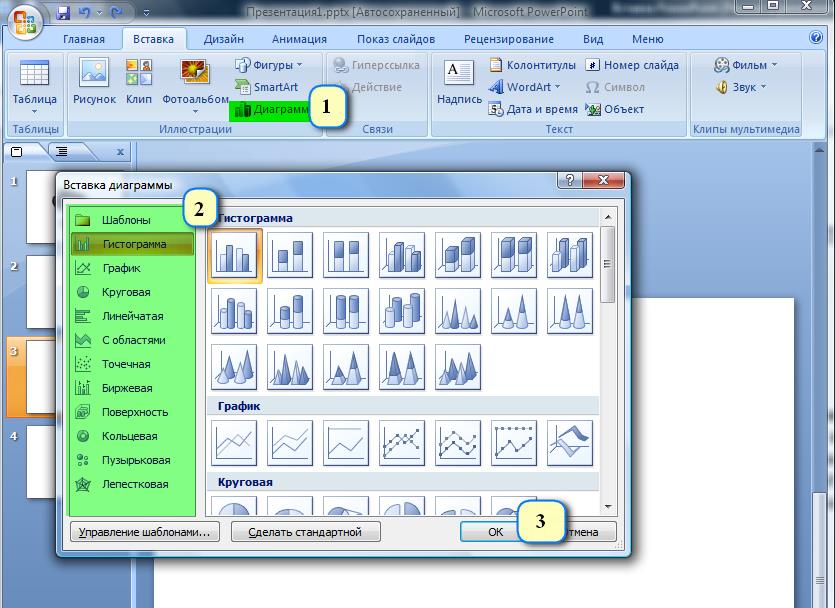
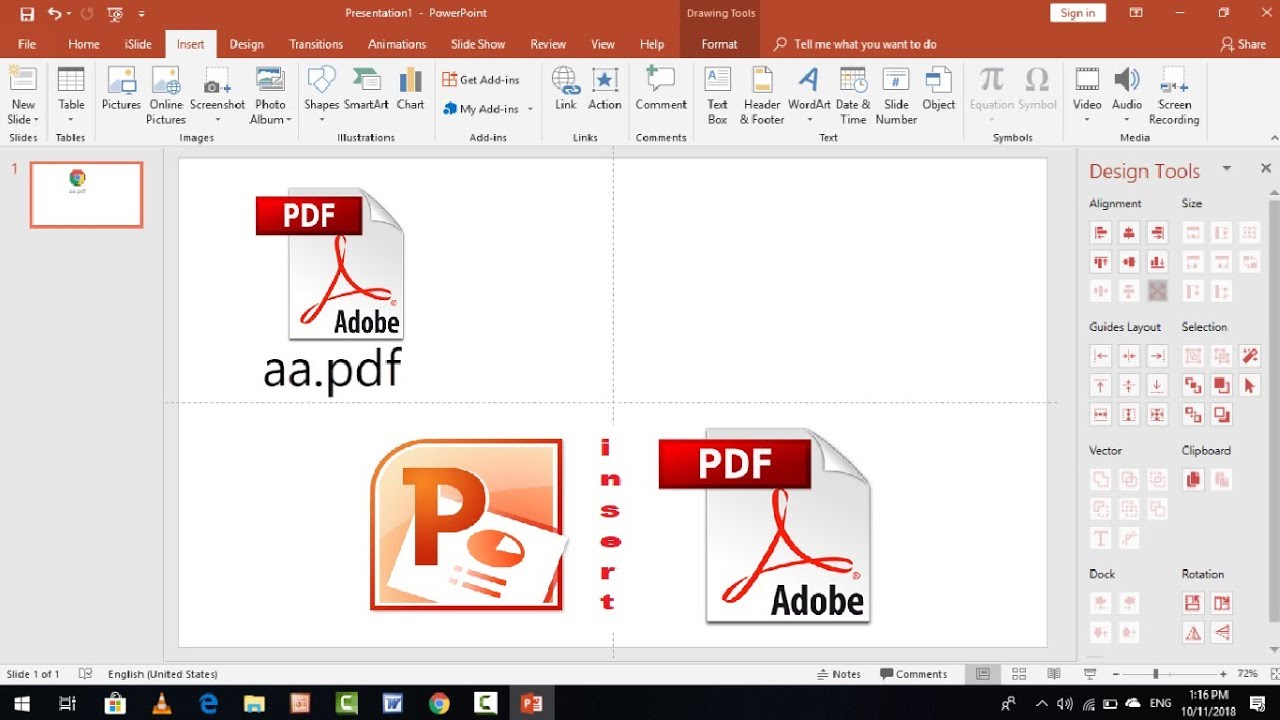 Если Вы добавили текстовое описание к своим изображениям, рисункам, аудио или видео для озвучивания с помощью VoiceOver или других вспомогательных технологий, они экспортируются автоматически. Чтобы включить теги универсального доступа для таблиц с большим объемом данных, нажмите «Дополнительные параметры», затем выберите «Вкл.».
Если Вы добавили текстовое описание к своим изображениям, рисункам, аудио или видео для озвучивания с помощью VoiceOver или других вспомогательных технологий, они экспортируются автоматически. Чтобы включить теги универсального доступа для таблиц с большим объемом данных, нажмите «Дополнительные параметры», затем выберите «Вкл.».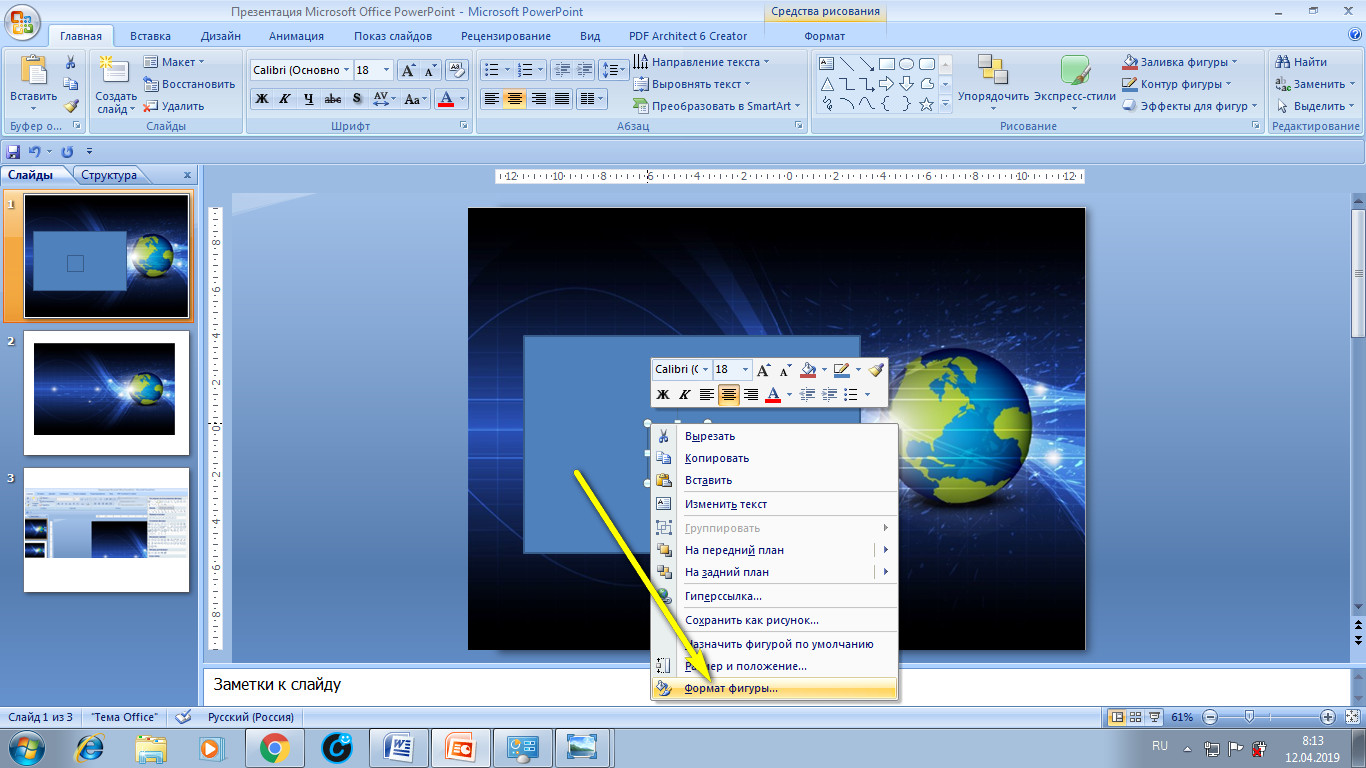 При наличии анимации, следующей за анимацией или переходом, на нее не влияет введенный временной интервал.
При наличии анимации, следующей за анимацией или переходом, на нее не влияет введенный временной интервал.